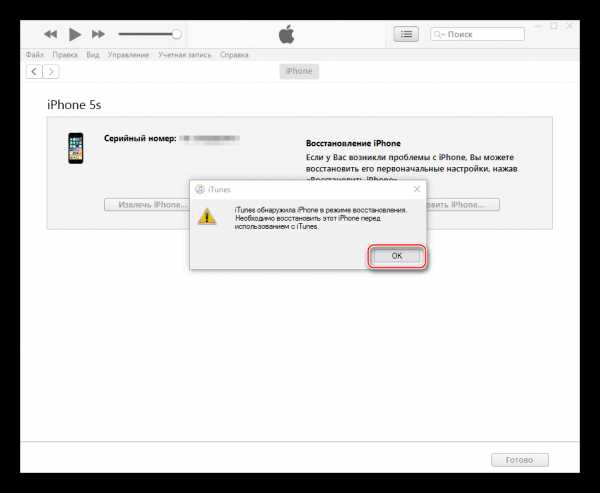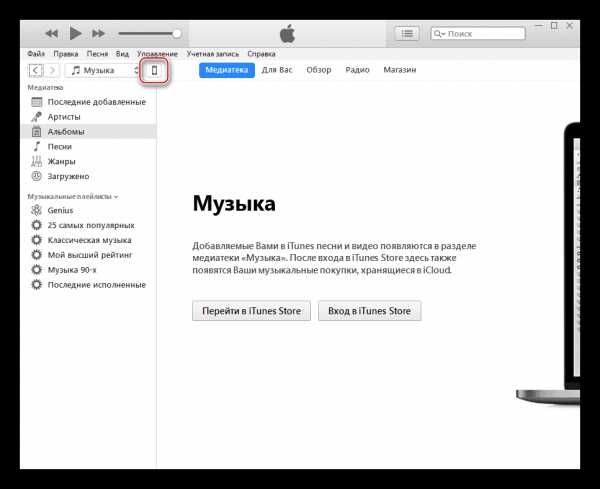Как перепрошить Айфон 5s самостоятельно

Смартфоны Apple являются практически эталоном стабильности и надежности аппаратно-программных компонентов среди всех выпущенных гаджетов в мире. При этом, в процессе эксплуатации даже таких аппаратов, как iPhone могут возникнуть различные непредвиденные сбои, которые можно устранить только полной переустановкой операционной системы девайса. В материале ниже рассмотрены методы прошивки одного из самых популярных устройств Apple — iPhone 5S.
Высокие требования безопасности, предъявляемые Apple к выпускаемым девайсам, не позволяют применять для прошивки iPhone 5S большое количество методов и инструментов. По сути, нижеизложенные инструкции являются описанием довольно простых официальных способов установки iOS в девайсы Эппл. При этом, перепрошивка рассматриваемого аппарата одним из нижеописанных методов очень часто помогает устранить все проблемы с ним без похода в сервисный центр.

Все манипуляции по инструкциям из настоящей статьи осуществляются пользователем на собственный страх и риск! За получение нужных результатов Администрация ресурса ответственности не несет, как и за повреждение девайса в результате неверных действий!
Подготовка к прошивке
Прежде чем переходить непосредственно к переустановке iOS на iPhone 5S, важно провести определенную подготовку. В случае если нижеперечисленные подготовительные операции выполнены внимательно, прошивка гаджета не займет много времени и пройдет без проблем.

iTunes
Практически все манипуляции с устройствами Apple, iPhone 5S и его прошивка здесь не исключение, осуществляются с помощью многофункционального инструмента для сопряжения девайсов производителя с ПК и управления функциями последних – iTunes.

О данной программе написано довольно много материала, в том числе и на нашем сайте. Для получения полной информации о возможностях средства можно обратиться к специальному разделу, посвященному программе. Во всяком случае, прежде чем приступать к манипуляциям по переустановке ПО на смартфоне, ознакомьтесь:
Урок: Как пользоваться программой iTunes
Что касается прошивки iPhone 5S, для операции нужно использовать последнюю версию iTunes. Устанавливаем приложение, загрузив инсталлятор с официального сайта Apple либо актуализируем версию уже установленного инструмента.
Читайте также: Как обновить iTunes на компьютере
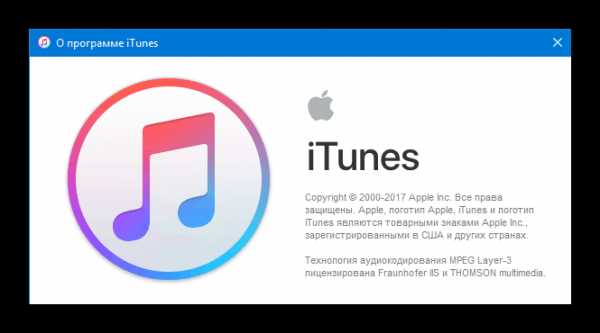
Резервная копия
В случае применения для прошивки iPhone 5S одного из способов, описанных ниже, следует понимать, что данные, хранящиеся в памяти смартфона, будут уничтожены. Для восстановления пользовательской информации понадобится резервная копия. В случае если смартфон был настроен на синхронизацию с iCloud и iTunes, и/или была создана локальная резервная копия системы девайса на диске ПК, восстановление всего важного осуществляется очень просто.
В том случае, если бэкапов нет, следует, прежде чем переходить к переустановке iOS, создать резервную копию, воспользовавшись следующей инструкцией:
Урок: Как создать резервную копию iPhone, iPod или iPad
Обновление iOS
В ситуации, когда целью перепрошивки iPhone 5S является только актуализация версии операционной системы, а сам смартфон в целом работает нормально, применение кардинальных методов установки системного ПО может и не потребоваться. Простое обновление iOS очень часто позволяет устранить многие проблемы, беспокоящие пользователя Apple-девайса.
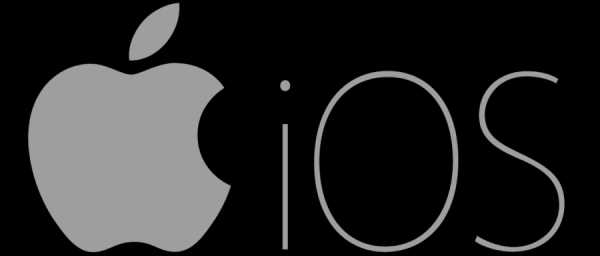
Пробуем осуществить повышение версии системы, выполняя шаги одной из инструкций, изложенных в материале:
Урок: Как обновить iPhone, iPad или iPod через iTunes и «по воздуху»
Кроме повышения версии ОС, часто улучшить работу iPhone 5S позволяет обновление установленных приложений, в том числе тех, что работают некорректно.
Читайте также: Как установить обновления приложений на iPhone с помощью iTunes и самого устройства
Загрузка прошивок
Прежде чем переходить к установке прошивок в iPhone 5S, необходимо получить пакет, содержащий компоненты для инсталляции. Прошивки для установки в iPhone 5S – это файлы *.ipsw. Следует учитывать, что инсталлировать удастся только последнюю версию системы, выпущенную Apple для использования в качестве операционной системы девайса. Исключением являются версии прошивок, предшествующие новейшей, но устанавливать их получится лишь в течении нескольких недель после официального релиза последней. Получить нужный пакет можно двумя путями.

- iTunes в процессе обновления iOS на подключенном устройстве сохраняет загруженное с официального ресурса программное обеспечение на диске ПК и в идеальном случае следует использовать именно таким образом полученные пакеты.
- Если пакетов, загруженных через iTunes нет в наличии, придется обратиться к поиску необходимого файла на просторах Интернета. Рекомендовано загружать прошивки для iPhone только с проверенных и известных ресурсов, а также не забывать о существовании различных версий девайса. Для модели 5S прошивки бывают двух видов – для версий GSM+CDMA (A1453, A1533) и GSM (A1457, A1518, A1528, A1530), при загрузке просто необходимо учитывать данный момент.

Один из ресурсов, содержащих пакеты с iOS актуальных версий в том числе и для iPhone 5S, доступен по ссылке:
Читайте также: Где iTunes хранит загруженные прошивки
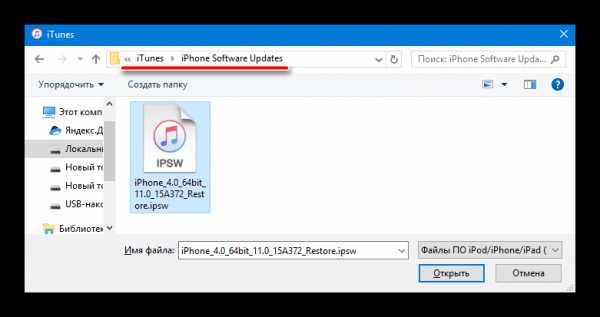
Скачать прошивки для iPhone 5S
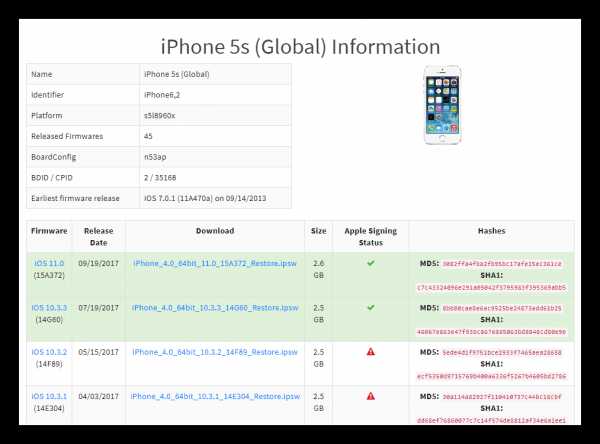
Процесс прошивки
Выполнив подготовку и загрузив желаемый к установке пакет с прошивкой, можно переходить к непосредственным манипуляциям с памятью девайса. Существует всего два метода прошивки iPhone 5S, доступных обычному пользователю. Оба предполагают использование iTunes в качестве инструмента для установки ОС и восстановления.
Способ 1: Recovery Mode
В том случае, если iPhone 5S утратил работоспособность, то есть, не запускается, перезагружается, в общем, не функционирует должным образом и не может быть обновлен через OTA, для перепрошивки применяется аварийный режим восстановления – RecoveryMode

- Полностью выключаем Айфон.
- Запускаем iTunes.
- Нажимаем и удерживаем на iPhone 5S в выключенном состоянии кнопку «Home», подключаем к смартфону кабель, предварительно подсоединенный к ЮСБ-порту компьютера. На экране аппарата наблюдаем следующее:
- Дожидаемся момента, когда iTunes определит аппарат. Здесь возможно два варианта:
- Появится окно с предложением провести восстановление подключенного девайса. В этом окошке нажимаем кнопку
- iTunes не выводит никаких окон. В таком случае переходим на страницу управления девайсом, кликнув по кнопке с изображением смартфона.


- Появится окно с предложением провести восстановление подключенного девайса. В этом окошке нажимаем кнопку
- Нажимаем клавишу «Shift» на клавиатуре и кликаем по кнопке «Восстановить iPhone…».
- Открывается окно Проводника, в котором необходимо указать путь к прошивке. Отметив файл
- Поступит запрос о готовности пользователя к началу процедуры прошивки. В окошке-запросе нажимаем «Восстановить».
- Дальнейший процесс прошивки iPhone 5S производится iTunes в автоматическом режиме. Пользователю остается лишь наблюдать за уведомлениями о происходящих процессах и индикатором выполнения процедуры.
- После того как прошивка завершится, отключаем смартфон от ПК. Длительным нажатием клавиши «Включение» полностью выключаем питание девайса. Затем запускаем Айфон коротким нажатием той же кнопки.
- Перепрошивка iPhone 5S завершена. Проводим первоначальную настройку, восстанавливаем данные и используем девайс.
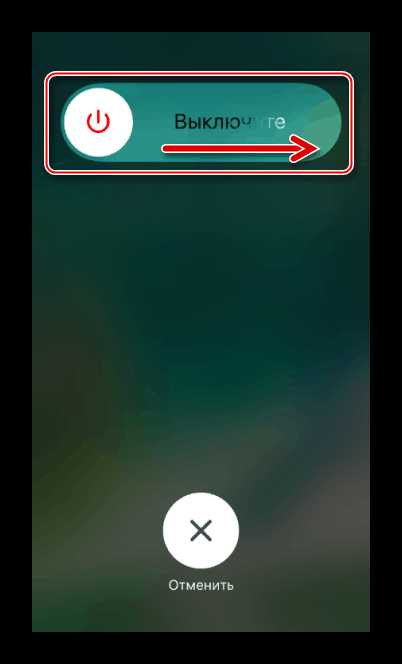
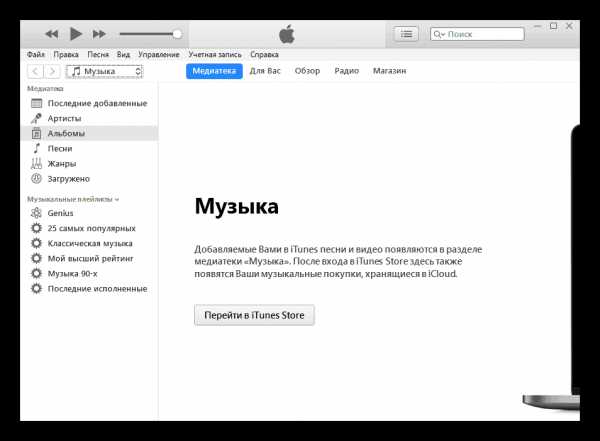
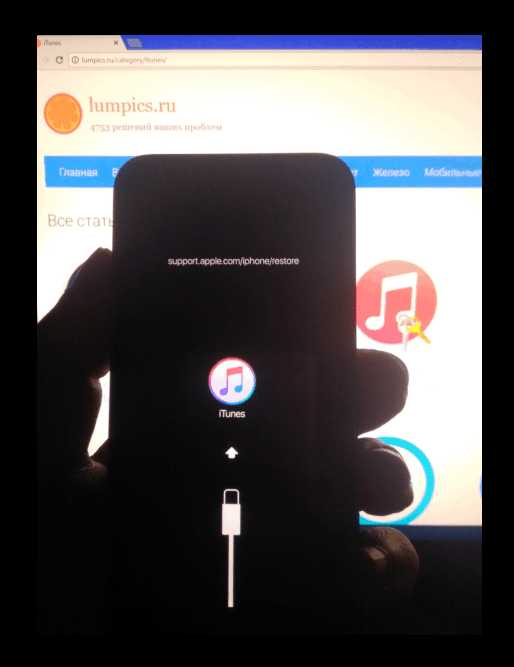
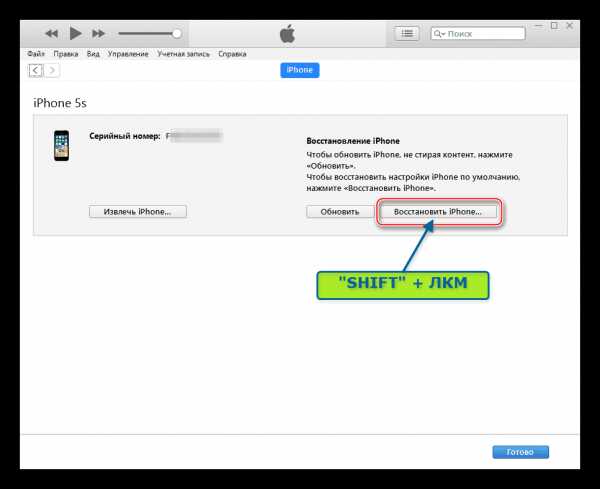
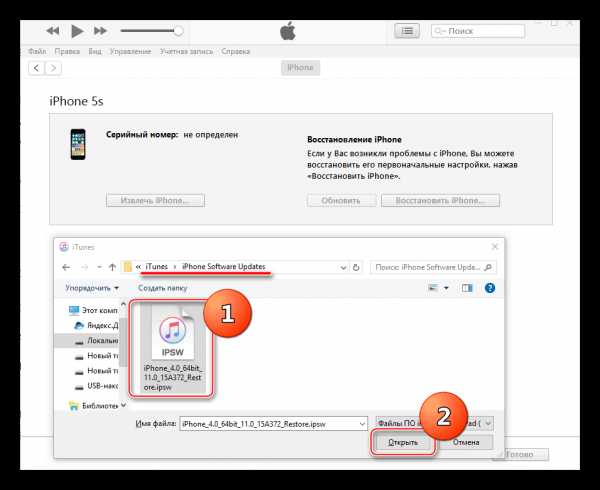
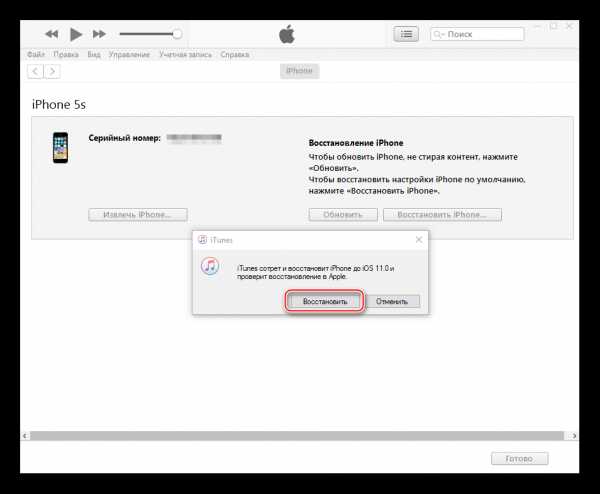
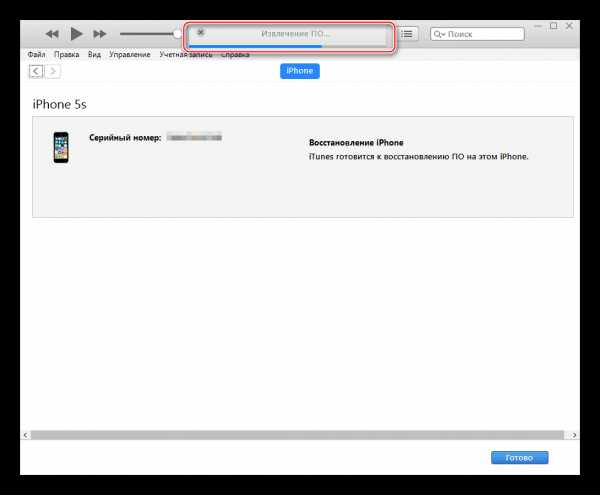
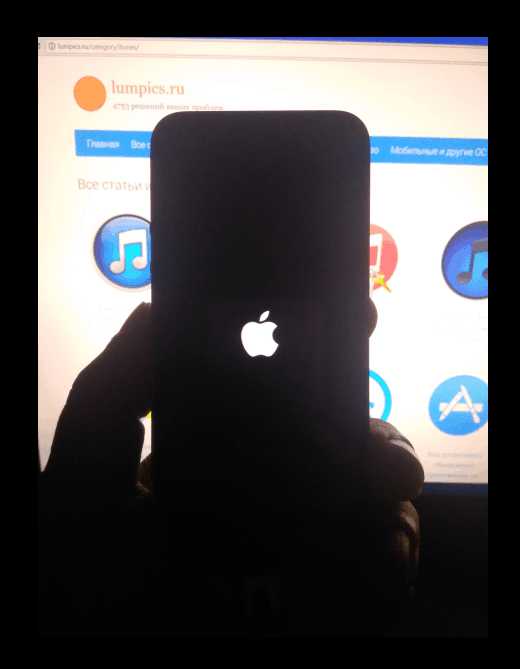
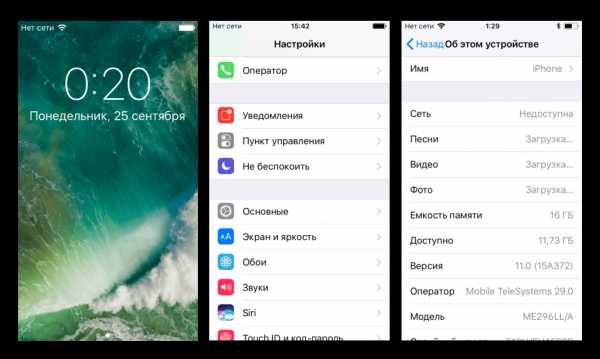
Способ 2: DFU Mode
Если прошивка iPhone 5S по каким-либо причинам неосуществима в RecoveryMode, применяется самый кардинальный режим перезаписи памяти iPhone — Device Firmware Update Mode (DFU). В отличие от RecoveryMode, в ДФУ-режиме переустановка iOS осуществляется действительно полностью. Процесс проводится в обход системного программного обеспечения, уже присутствующего в девайсе.

Процесс установки ОС устройства в DFUMode включает в себя этапы, представленные:
- Записью загрузчика, а затем его запуском;
- Установкой совокупности дополнительных компонентов;
- Переразметкой памяти;
- Перезаписью системных разделов.
Метод используется для восстановления iPhone 5S, утративших работоспособность в результате серьезных программных сбоев и, если требуется перезаписать память аппарата полностью. Кроме того, данный способ позволяет вернуться на официальную прошивку после операции Jeilbreak.

- Открываем iTunes и соединяем смартфон кабелем с ПК.
- Выключаем iPhone 5S и переводим девайс в DFU Mode. Для этого последовательно выполняем следующее:
- Нажимаем одновременно «Домой» и «Питание», удерживаем обе кнопки десять секунд;
- По истечении десяти секунд отпускаем «Питание», а «Домой» удерживаем еще пятнадцать секунд.


- Экран девайса остается выключенным, а iTunes должен определить подключение устройства в режиме восстановления.
- Выполняем шаги №№ 5-9 способа прошивки в Recovery Mode, из инструкции выше в статье.
- По завершении манипуляций получаем смартфон в состоянии «из коробки» в программном плане.
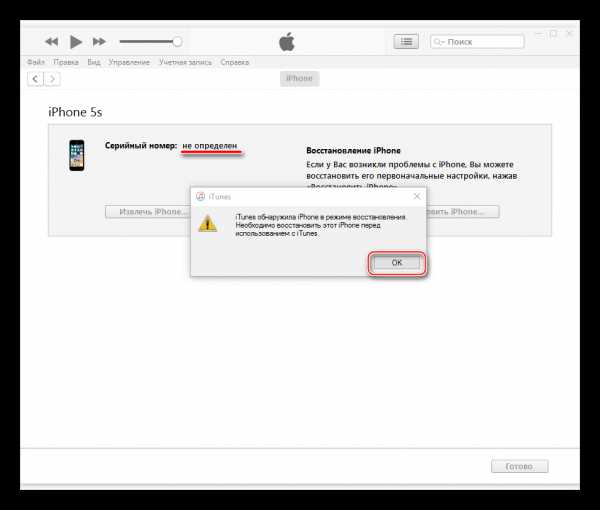

Таким образом осуществляется прошивка одного из самых популярных и распространенных на сегодняшний день смартфонов компании Apple. Как видим, даже в критических ситуациях, восстановить должный уровень работоспособности iPhone 5S совсем несложно.
Мы рады, что смогли помочь Вам в решении проблемы.Опишите, что у вас не получилось. Наши специалисты постараются ответить максимально быстро.
Помогла ли вам эта статья?
ДА НЕТlumpics.ru
Как прошить iPhone самому через iTunes и компьютер
Техника Apple не всегда работает корректно
и правильно, поэтому не лишним
будет знать, как
прошить айфон. Специализированные
сервисы не расскажут, как прошить
айфон 5s самому, вместо этого
устанавливаются высокие цены на такую
услугу. Прошить некоторые
модели можно одинаковыми способами,
благодаря единой технологии. Но необходимо
разобраться, как прошить айфон 5
или другие модели
самостоятельно, об этом и пойдет речь
в статье.

Виды перепрошивки
Методы того, как
прошить айфон 5s самому, отличаются, но
суть одинакова — на смартфон устанавливается
новый дистрибутив ОС.
Сейчас действует два варианта установки прошивки на айфон:
- Обновление текущей ОС. Обновление применяется при работоспособности телефона, когда Apple выпускает прошивку с улучшенными параметрами безопасности и новыми функциями. Выполнить обновление можно как «по воздуху», воспользовавшись встроенной функцией телефона, так и прошить айфон 4s самому через itunes.
- Восстановление. Когда смартфон работает некорректно, не включается, либо имеются другие проблемы, для их исправления потребуется восстановление. Прошить айфон 5s самому через itunes в этом случае понадобится без использования встроенных функций iOS. Для этого потребуется не только загруженный дистрибутив операционки, поддерживаемой на момент восстановления, но и компьютер с установленным iTunes.
Перед началом переустановки
системы проводится подготовка и
рассматривается каждый этап перепрошивки.
Спрашивая, как прошить айфон 4 s если
он заблокирован по id, ответа человек
не получит, поскольку это невозможно,
и требует вмешательства в конструкцию
аппарата.

Подготовка к прошивке
Перед тем, как прошить
айфон, его нужно правильно подготовить.
Чтобы процесс смены операционки закончился позитивно, желательно заранее подготовиться перед тем, как прошить айфон 4 (или другие модели), и другие модели яблочного гаджета. Сначала потребуется сохранить данные и загрузить необходимые программы, чтобы процедура привела к наименьшим неудобствам.
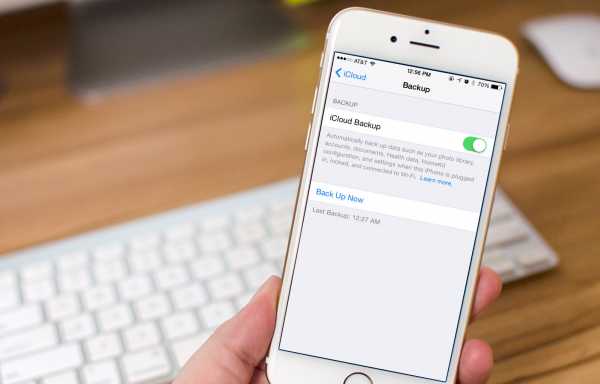
Резервная копия
Прошить айфон 6 -
значит потерять данные, сохранить их
позволит резервная копия.
Перед тем,
как прошить айфон 6
(или другие модели),
чтобы не потерять данные на смартфоне,
создается резервная копия, в которую
войдут контакты, медиафайлы и сохранятся
шаблоны приложений. Перенести их можно
как в облачное хранилище iCloud, так и
сохранить на компьютере.
В первом случае с iCloud нужно:
- открыть меню настроек;
- в верхней части нажать имя пользователя;
- в открывшемся меню выбрать пункт iCloud, при пролистывании будет доступен пункт резервного копирования;
- нажав на кнопку создания копии, подождать завершения процедуры.
В дальнейшем при
переустановке и входе в аккаунт AppleID
информация автоматически перенесется.
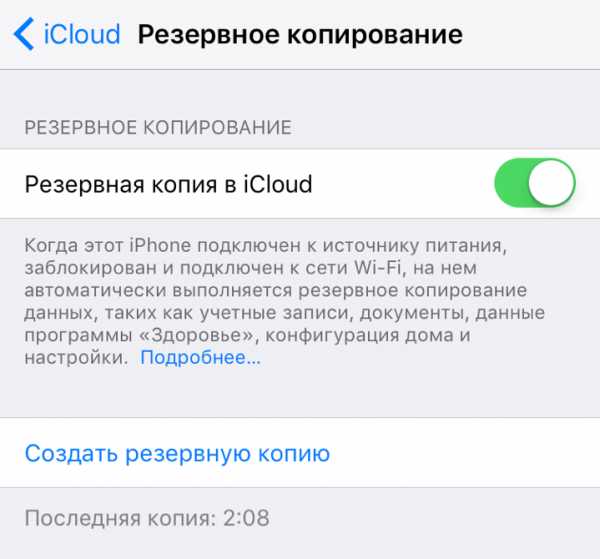
В случае с iTunes процесс проще:
- открыть программу и подключить смартфон с помощью USB-кабеля к ПК;
- далее нажимается кнопка с изображением телефона, и в нижней части выбирается пункт создания резервной копии на компьютер;
- при потребности сохранить конфиденциальные данные, на копию ставится пароль, но этого можно и не делать;
- после завершения копирования система переустанавливается.
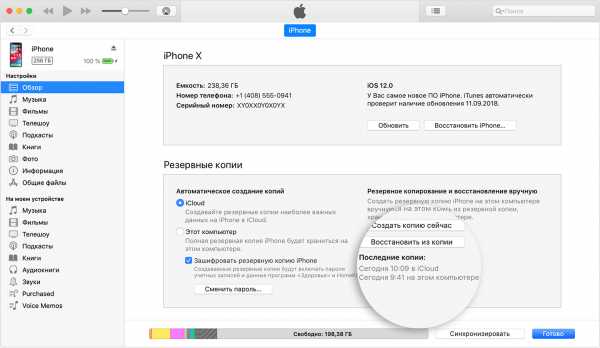
Перепрошивка через Wi-Fi
При желании прошить
айфон 5 “по воздуху”, могут быть проблемы,
тогда остается только восстановить его.
Спрашивая, как прошить айфон 4s без айтюнса, человек получит ответ, что таким образом возможно только обновление. Доступно обновление, открывающееся при наличии новой iOS. Чтобы перейти в данный раздел, потребуется:
- открыть “Настройки”;
- перейти в раздел “Основные”;
- выбрать пункт с обновлением ПО;
- после проверки наличия новой версии на экране появится либо предложение загрузить и установить ОС, либо же сообщение об установленной последней версии.
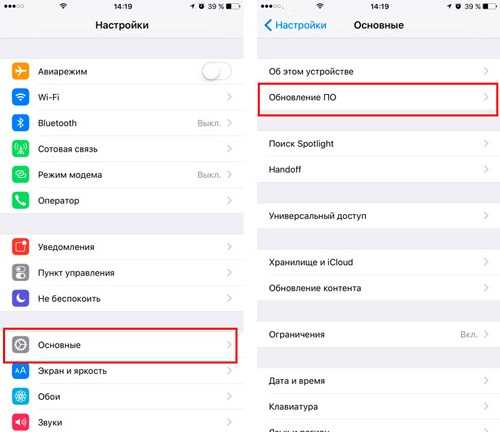
Обновление iOS
Установка новой iOS
может помочь в исправлении проблем.
Иногда исправить проблему поможет обновление iOS, которое реально только в случае работоспособности телефона. Но через iTunes его провести также возможно, для этого к компьютеру подключается телефон, а вместо кнопки восстановления нажимается пункт обновления. Остается подождать загрузки прошивки и установки. Процедура обновления “по воздуху” проводится по тому же алгоритму, что указан выше.
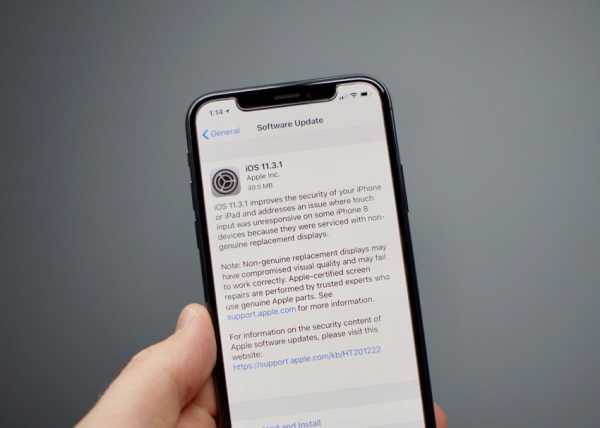
iTunes
Последняя версия
iTunes позволит без проблем прошить айфон
4.
Для успеха процедуры перепрошивки пользователю потребуется установить самую последнюю сборку iTunes — программы, которая обеспечивает работу с сервисами Apple и исполняет роль менеджера телефона. Если она уже присутствует на компьютере, то обновить можно не загружая новый пакет. Данная функция существует в программе. Загрузить официальный айтюнс можно на сайте Apple, где для этого отведен специальный раздел.
Пошаговую
инструкцию, как прошить iPhone через iTunes,
мы рассмотрим чуть ниже.

Загрузка прошивок
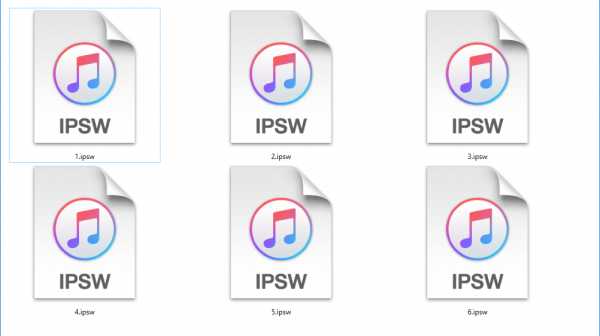
Файлы формата IPSW
необходимо загрузить перед тем, как
прошить айфон 4s самому через iTunes.
Если телефон работоспособен,
прошивка будет загружена автоматически,
как и в случае с подключением через
iTunes. Скачивается самая последняя версия
операционки, доступная для конкретного
телефона, и выбрать другую нельзя.
Если же в телефоне
появились проблемы, либо необходимо
установить ОС ниже, чем последняя
доступная, файл загружается из сторонних
источников. Предпочтителен ресурс
ipsw.me, на котором доступен не только выбор
операционной системы, но и проверка
подписи.
Ведь если дистрибутив
уже не подписывается Apple, его не получится
установить, поскольку на это налагаются
программные ограничения. Для скачивания
понадобится:
- Перейти на сайт.
- Выбрать тип устройства и модель айфона.
- Также выбирается стандарт связи — GSM или CDMA, большинство смартфонов Apple в России снабжены GSM-стандартом.
- На открывшейся странице будет доступен выбор прошивок, те, которые доступны для установки, отмечены зеленым цветом и располагаются в верхней части страницы.
- Нажимается необходимая версия, после чего начинается скачивание.
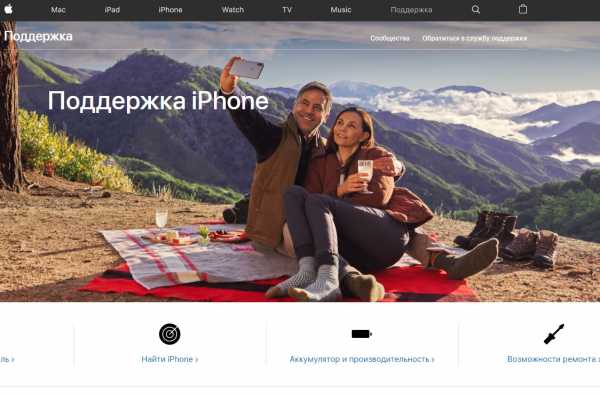
Процесс прошивки через iTunes пошагово
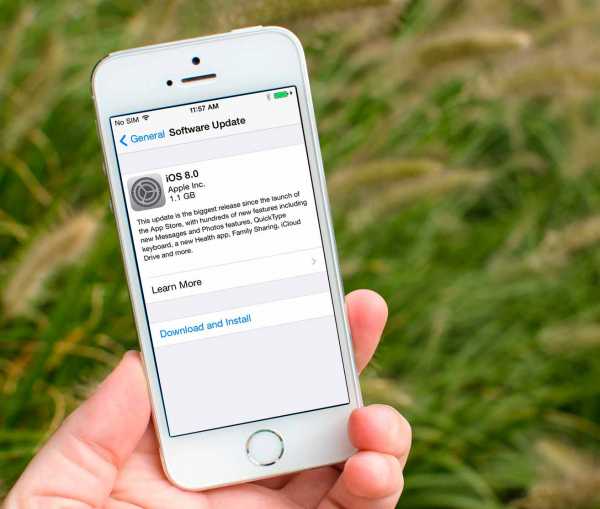 iOS 13.3 против iOS 13.2.2 — какая быстрее?
Любимы миллионами. Созданы лучшими: Apple приглашает на презентацию 2 декабря
iOS 13.3 против iOS 13.2.2 — какая быстрее?
Любимы миллионами. Созданы лучшими: Apple приглашает на презентацию 2 декабряПрошить айфон 5s
самому через iTunes можно несколькими
способами, которые зависят от серьезности
проблем.
Сама процедура того,
как прошить айфон через айтюнс, не
отличается сложностью, но требует
внимательности и правильных действий.
Поскольку штатное обновление проводится
за пять минут, рассматривать эту
простейшую процедуру нет необходимости.
Вместо этого лучше обратить внимание
на прошивку при наличии проблем в
телефоне. В таких случаях
задействуются Recovery и DFU режимы.
Recovery Mode
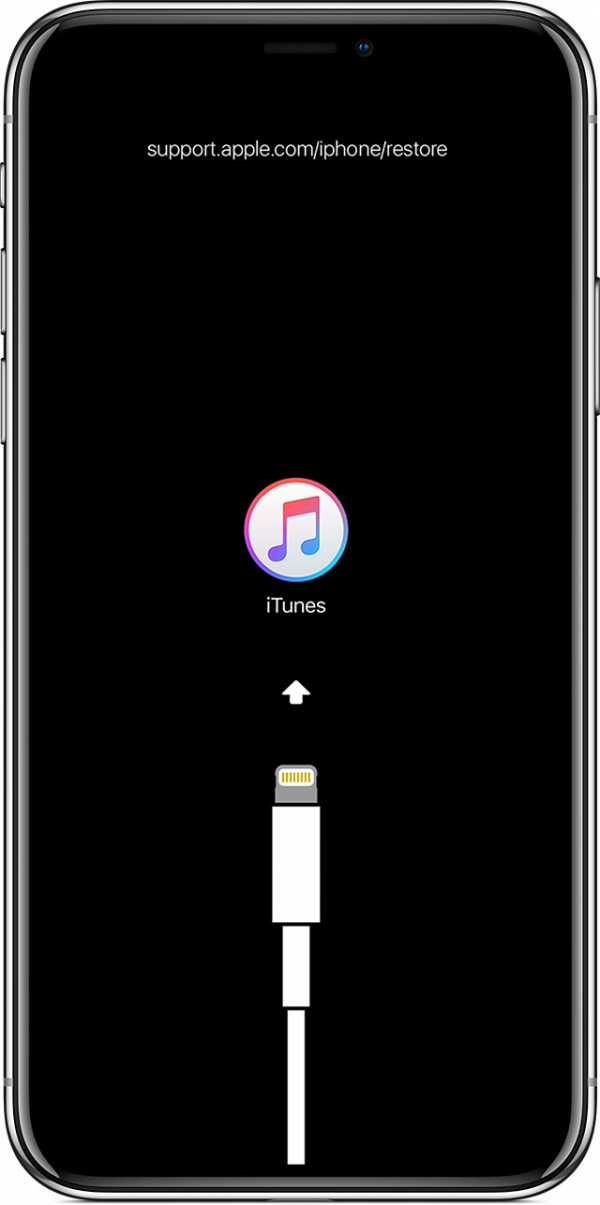
Режим Recovery определяется
по изображению на экране, которое
приглашает подключить устройство к
компьютер.
Знание того, как прошить айфон через iTunes по этому методу, пригодится для установки “чистой” iOS, если текущая работает неправильно. Ведь при “облачном” обновлении информация не стирается, а перезаписываются отдельные сектора, что не спасает от программных проблем. Чтобы войти в режим восстановления:
- выключается смартфон;
- после чего зажимается клавиша “Домой” для iPhone, которые выпускались до 7-й модели. Для айфона 7 и новых моделей активировать режим можно удерживанием кнопки уменьшения громкости;
- iTunes обнаружит проблему с телефоном, из-за чего предложит провести обновление или восстановление. Так как обновление, проведенное на этапе подготовки, не помогло, нажимается “Восстановление”;
- будет загружена последняя iOS, которая установится на смартфон без переноса настроек и файлов. Человек получит “чистый” телефон.
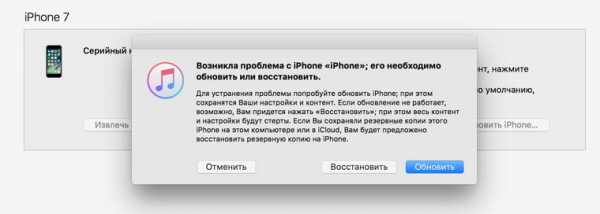
В меню выбирается
необходимое действие, также здесь
поясняется, в каком случае подойдет тот
или иной вариант.
Если хочется установить не последнюю ОС:
- отменить окно, всплывшее при подключении смартфона;
- зажать клавишу “Shift” на клавиатуре;
- кликнуть кнопка “Восстановить”;
- файловый менеджер предложит выбрать заранее загруженный файл прошивки, и как только это будет сделано, восстановление начнется;
- в конце телефон самостоятельно перезагрузится и откроется меню активации.
DFU Mode
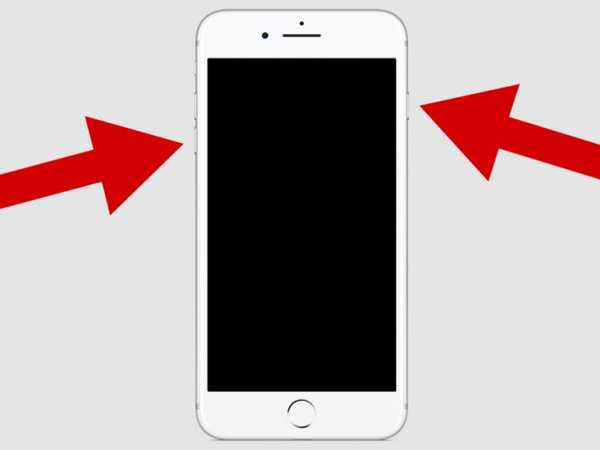
При режиме DFU экран
ничего не демонстрирует, и определить
его активность можно только через iTunes.
Режим считается
профессиональным в сравнении с Recovery
Mode, и требует иных действий
для активации. Перед тем, как прошить
айфон 7 (или
другие модели), его подключают
к ПК и выключают, если он активен. Далее
важно соблюдать конкретную продолжительность
нажатий:
- зажать кнопку питания на три секунды;
- не отпуская ее, нажать кнопка “Домой” или уменьшения громкости, удерживать 10 секунд;
- по истечении срока кнопка питания отпустить, вторую же удерживать еще пять секунд.
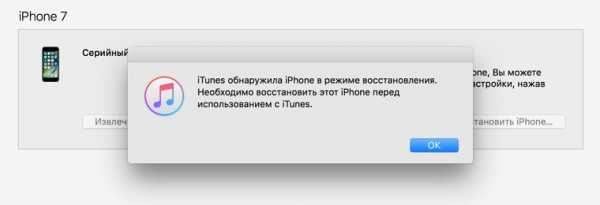
Режим DFU вводит
телефон в состояние восстановления, и
программа определяет его как аварийный.
Без индикации на экране
iTunes сообщит, что обнаружила айфон в
режиме восстановления и предложит
варианты того, как прошить айфон 4s
(или другие модели).
Обновление в этом режиме будет недоступно,
а восстановить можно по тому же принципу,
что и для режима Recovery.
Особенности прошивки

Некоторые телефоны
имеют небольшие отличия, связанные с
восстановлением и прошивками, но на
процесс это не влияет.
Процесс прошивки не
различается в зависимости от устройства,
которое нуждается в восстановлении. Но
разница есть в том, как устройство будет
вводиться в аварийный режим, а также в
версии системы, которую можно установить
на телефон сейчас. Правда то, как
прошить айфон 6 самому, от этого не
зависит.
iPhone 4, 4S

Несмотря на внешнюю
схожесть, айфоны 4 и 4S поддерживают
разные ОС.
Данные телефоны уже не
поддерживаются Apple, и как следствие, на
них возможна установка только старых
версий ОС. К примеру, iPhone 4 поддерживает
только iOS 7.1.2, больше никаких систем для
установки на него не доступно. А вот 4S
удобен для восстановления, поскольку
помимо iOS 9.3.5 позволяет установить старую
6.1.3.
iPhone 5, 5S

Данные айфоны
отличаются не только наличием TouchID, но
и поддержкой ОС.
Для данных моделей
отсутствуют нюансы прошивки, и все
ограничивается версией системы, доступной
на данный момент. Так, 5-й айфон сейчас
поддерживает только установку версии
ОС 10.3.3, которую многие называют последней
стабильной сборкой. А вот iPhone 5S, несмотря
на возраст, до сих пор поддерживает iOS
12, но iOS 13, которая выйдет в сентября 2019
года, уже не будет для него доступна.
iPhone 6, 6S

Оба этих телефона
остаются актуальными и поддерживают
последние операционки.
Особенностью этих
смартфонов является то, что оба
поддерживают прошивку iOS 12 и в будущем
будут поддерживать 13-ю версию ОС. При
этом для стандартных экранов и
Plus-устройства необходимо скачивать
разные дистрибутивы. Иных особенностей
в аппаратах нет.
iPhone 7, 7 Plus

7-е поколение айфонов
первое, в котором нет физической клавиши
Home.
Данные телефоны стали
первыми, где отсутствует физическая
клавиша “Домой” — ее изменили на
виртуальную с имитацией нажатий. Вместо
того, чтобы нажимать на кнопку Home для
ввода в режимы восстановления, которые
присутствуют в предыдущих iPhone, для этого
используется кнопка снижения громкости.
Для данных моделей доступны последние
сборки iOS 12, а с выходом 13-й, ее реально
загрузить на айфон 7 и Plus версию.
Как перепрошить iPhone после джейлбрейка

Чтобы не получить
“кирпич”, важно разобраться, как прошить
айфон 6 после джейлбрейка
Джейлбрейк устанавливается
пользователями айфонов для придания
большей функциональности и бесплатного
пользования приложениями. Но поскольку
не всегда это работает корректно,
возникает необходимость перепрошивки
устройства. Кроме того, с установленным
джейлбрейком нельзя обновляться на
текущую iOS.
В перепрошивке после
джейлбрейка важно соблюдать следующие
этапы:
- Создается резервная копия.
- Телефон заряжается до полного показателя батареи.
- В магазине Cydia скачивается пакет Cydia Impactor.
- Impactor запускается, и нажимается кнопка “Delete all data and unjailbreak device”.
- Операция подтверждается, после чего смартфон перезагрузится, и на него можно по описанным инструкциям установить прошивку.
Как прошить айфон 5s (или другие модели) мы разобрали в этой статье, при этом каждый узнает здесь же, как прошить айфон самому через компьютер. В процедуре нет ничего сложного, следует правильно подготовить устройство и выполнить действия в точности так, как это описано в статье. Тогда устройство будет работать корректно с установленной прошивкой и ему не потребуется дорогостоящий ремонт.
iphone-gps.ru
Прошивка iphone 5s – подробное руководство для новичков [2019]
 Виталий Солодкий 27.05.2019 0 Загрузка…
Виталий Солодкий 27.05.2019 0 Загрузка…Прошивка мобильного устройства – это смена его программного обеспечения. Процедура подразумевает как переход на новую версию операционной системы, так и откат к предыдущей. В статье подробно расскажем, как перепрошить Айфон 5 S самостоятельно. Задача довольно проста, справится с ней даже неподготовленный пользователь.
Варианты перепрошивки
Процедура подразделяется на два типа действий:
- Восстановление – полное удаление всей информации из телефона. На выходе будет получена изначальная версия ОС, либо та, которая была выбрана пользователем (в рамках поддержки устройством).
- Обновление – повышение версии операционной системы с сохранением пользовательских данных.

Важно знать
Разработчиками Apple не предусмотрен возврат к предыдущей версии iOS стандартными средствами. Для этих целей может использоваться только ПО, выпущенное сторонними компаниями.
Официально откат разрешен в течение 1-2 недель после выхода обновления. По истечении этого срока придется воспользоваться программой RedSnOw, Tiny Umbrella или другими со схожим функционалом.
Подготовка к перепрошивке Айфона
Подготовительные работы перед выполнением процедуры включают в себя следующее:
- Провести обновление iTunes до последней версии. Найти установочный файл можно на официальном сайте производителя.
- Выполнить резервное копирование данных через облако или iTunes на компьютере. Если в ходе перепрошивки что-то пойдет не так, будет возможность откатить изменения.
- Отключить опцию поиска пропавшего телефона. Для этого нужно посетить настройки смартфона и открыть раздел «iCloud». В нем отыскать и деактивировать ползунок в строке «Найти iPhone». Включенная настройка в ряде случаев приводит к появлению ошибки в момент установки другой версии ОС.
- Скачать файл прошивки в памяти компьютера. Найти официальные прошивки для iPhone можно на многочисленных сайтах в интернете, среди наиболее популярных: ipsw.me и 4pda.ru. При выборе файла следует быть предельно внимательными и учитывать такую информацию:
- Модификация смартфона (4S, 5C, 5S и т.д.)
- Стандарт связи. Прошивки разделяются на GSM и CDMA, некоторые являются универсальными. CDMA смартфоны изначально выпущены для одного оператора мобильной связи и лишены слота для установки SIM-карты. Такие устройства большая редкость для стран СНГ, поэтому обычно скачивается прошивка с пометкой GSM.
- Модель аппарата. Для iPhone 5S это может быть A1453, A1533, A1518 и т.д. Информация указана на наклейке, расположенной на тыльной стороне коробки смартфона.
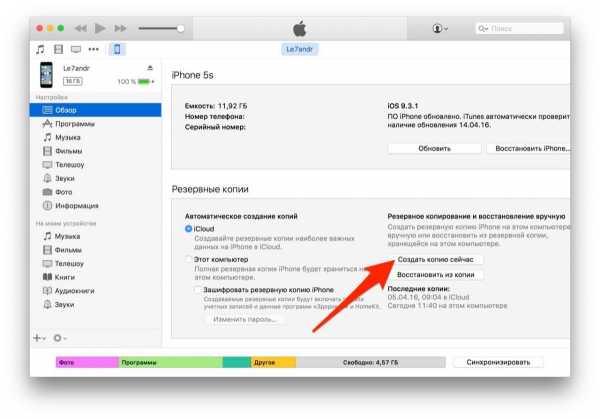
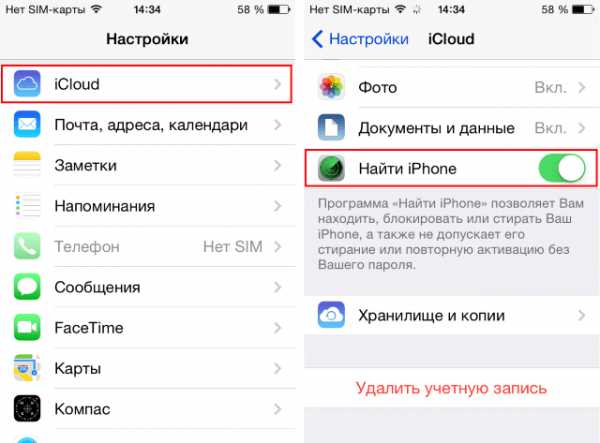
Вооружившись нужными данными, получится скачать именно ту прошивку, которая подойдет к смартфону и не вызовет сбоев.
Прошивка iPhone 5S
Последовательность действий будет следующей:
- Запустить iTunes на компьютере, подключить телефон с помощью шнура.
- Дождаться определения смартфона и нажать на его изображение.
- По умолчанию открывается раздел «Обзор» – он нам и нужен. В правой части окна присутствует информация о текущей версии iOS, а также кнопки «Обновить» и «Восстановить».
- С зажатой на клавиатуре кнопкой Shift (для Mac – Alt) кликнуть по «Восстановить».
- В окне проводника указать место, где располагается загруженный файл прошивки. Его расширение «IPSW». При выборе неподходящей прошивки отобразится предупреждение о несовместимости с подключенным устройством.
- Если все сделано верно, появится запрос на обновление до выбранной версии iOS. Кликнуть по кнопке «Обновить».

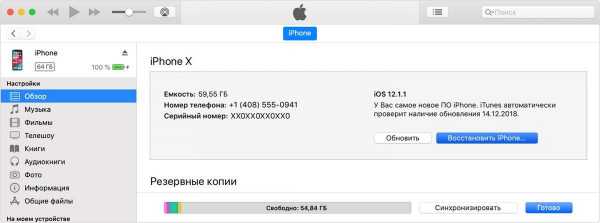
Дальше система все выполнит автоматически. Произойдет удаление старой системы и установка новой. Аналогичным образом производится прошивка iPhone 6S и любой другой модели, отличается только загружаемый файл.
Будет полезным
Чтобы обойтись без поиска нужной прошивки, можно предоставить эту задачу iTunes. Однако в таком случае на смартфон будет установлена новейшая версия ОС. Воспользоваться этим вариантом можно так: на 4 шаге инструкции кликнуть по «Восстановить», не зажимая клавишу на клавиатуре.
Видео
Как прошить телефон IPHONE 5S A1533
Перепрошивка iPhone с джейлбрейк
Загрузка …Если на устройстве предварительно была выполнена процедура под названием «jailbreak», перепрошивку рекомендуется проводить в режиме «DFU». Инструкция также будет актуальна в случае неудачи предыдущего способа.
Основное отличие метода заключается в предварительном переключении Айфона в нужный режим. Делается это так:
- На выключенном смартфоне нажать и удерживать кнопку питания 3 секунды. Продолжая держать первую кнопку, нажать «Домой» или «Уменьшение громкости» (для седьмой модели) и удерживать их 10 секунд. Затем клавишу питания можно отпустить, а вторую держать еще 5 секунд.
- Подключить телефон к компьютеру и запустить программу для прошивки Айфона (в нашем случае это iTunes).
- В окне отобразится сообщение о том, что обнаружено устройство, переведенное в режим восстановление. Кликнуть «ОК».
- Повторить шаги 3-6 предыдущего руководства.

Когда перепрошивка завершится, потребуется вручную вывести смартфон из «DFU»: зажать кнопку питания и «Домой», удерживать до появления логотипа компании.
Обновление iPhone
Некоторые пользователи задаются вопросом, можно ли перепрошить Айфон без потери данных. Если коротко – да, но процесс приведет к обновлению системы, а не полной ее замене. В таком случае устанавливается последняя актуальная версия iOS для текущей модели Айфона. Делается это с помощью iTunes или непосредственно с телефона через Wi-Fi соединение.
Обновление через Wi-Fi
Пошаговая инструкция:
- Убедиться, что активирована сеть Wi-Fi, имеется стабильное и быстрое соединение.
- Перейти в настройки телефона, раздел «Основные».
- Нажать по строке «Обновление ПО».
- Смартфон произведет поиск имеющихся версий ОС. Если будет найдена более новая, появится предложение выполнить ее установку. В противном случае будет указано, что установлено новейшее ПО.

Обратите внимание
Осуществление процедуры для телефонов с джейлбрейк недопустимо. Система может зависнуть и перейти в режим циклической перезагрузки.
Использование iTunes
Чтобы обновить Айфон 5S через компьютер применяется стандартная программа от производителя. Инструкция:
- Запустить iTunes.
- Подключить телефон к компьютеру.
- Дождаться его определения системой, затем нажать на иконку аппарата.
- В разделе «Обзор» кликнуть по кнопке «Обновить».
- Далее два варианта развития событий:
- Система выдаст уведомление о наличии актуальной версии iOS на устройстве.
- Отобразится сообщение о доступной новой версии ОС. Чтобы немедленно приступить к действию – нажать «Загрузить и обновить».
- Прогресс загрузки файла прошивки можно посмотреть, нажав на значок со стрелочкой, направленной вниз. На этом этапе процедура отменяется или приостанавливается по желанию пользователя. Когда начнется само обновление, остановить его не получится.
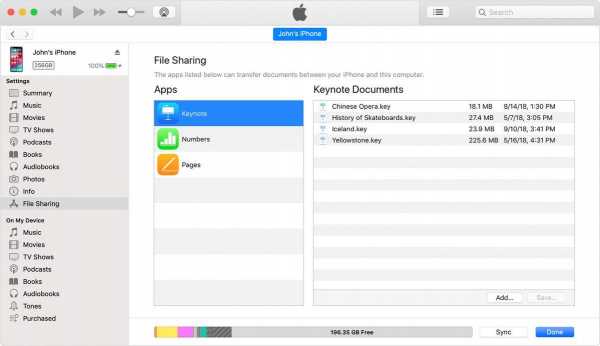
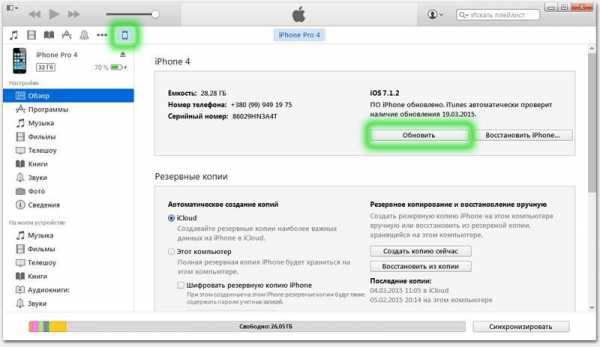
Будет полезным
Если в памяти компьютера есть файл обновления, им можно воспользоваться. Для этого следует нажать на кнопку «Обновить» с зажатой клавишей Shift (для Windows) или Alt (для Mac).
Теперь вы знаете, как перепрошить Айфон 7, 6, 5S или любой другой модели. Инструкция дана в разрезе использования стандартных инструментов, предусмотренных производителем техники. Их применение не влечет рисков для операционной системы и устройства в целом, также за пользователем сохраняются гарантийные обязательства Apple. Понижение версии iOS возможно только с применением сторонних программ и влечет за собой непредсказуемые последствия.
Виталий Солодкийmobila.guru
Как прошить айфон 5s — Всё о iOS
Восстановление и обновление ОС на iPhone 5
Восстановление iPhone 5S – это на самом деле простой процесс, о чем должны знать все владельцы современных iOS-девайсов. Прочитав данную статью, вы узнаете о том, что представляет собой прошивка гаджета, а также получите необходимую информацию об имеющихся вариантах перепрошивки. Итак, как перепрошить Айфон самостоятельно?
Особенности процедуры
Навыки перепрошивки гаджета должны иметь все владельцы подобных устройств. Даже если вы стали владельцем дорого современного аппарата, вам совсем не обязательно обращаться в сервисный центр, если появились определенные сложности в функционировании девайса.
Итак, что же представляет собой «прошивка»? Если это понятие рассматривать как программную составляющую, тогда прошивка смартфона iPhone 5S – это работа над заменой ОС или ПО. В «яблочной» компании ПО для гаджетов Apple называется просто iOS. Если же рассматривать перепрошивку iOS-девайса именно как процесс, тогда можно сказать, что это обновление или восстановление ПО аппарата.
Различают два основных варианта перепрошивки:
Они практически одинаковы, но в результате первой операции ставится новая iOS. При восстановлении iPhone понятие «новая» касается не самой ОС, а ее состояния. Другими словами она становится «чистой».

Способы перепрошивки
Восстановить работу операционной системы смартфона можно двумя способами, один из которых является универсальными и может одновременно применяться для обновления и восстановления. Второй вариант подходит только для обновления.
Чтобы провести операцию надо выбрать то, что вам подходит более всего:
- обновление через Wi-Fi;
- прошивка через iTunes.
Айфон 5S поддерживает возможность обновления ОС при помощи беспроводной сети. Во втором случае происходит загрузка данных на персональный компьютер, а затем при помощи iTunes проводится перепрошивка.
Отличия процессов
Оба процесса имеют определенные отличия, которые необходимо учитывать при выборе того или иного варианта. Обновление или восстановление смартфона является программной составной гаджета. Сам процесс является восстановлением исходных данных.
Во время восстановления с Айфона автоматически удаляется весь контент, а также персональные данные. Все настройки смартфона возвращаются к заводским. Проще говоря, данный процесс является сбросом самого гаджета до заводских установок и получения чистой последней версии ОС.

При обновлении данные остаются, а обновляется только система. Другими словами, обновление смартфона – это установка наиболее свежей (или любой необходимой) версии операционной системы.
Гаджеты под iOS могут находиться в трех режимах, предусмотренных производителем – обновление (DFU Mode), восстановление (Recovery Mode) и нормальное состояние. В итоге процесс перепрошивки соответственно может происходить также в трех режимах.
Перепрошивка с помощью iTunes
Процесс восстановления в iPhone таким вариантом подразумевает несколько простых шагов:
- загрузка последней версии iTunes;
- загрузка файла iOS на смартфон, но это не обязательно.
Для того чтобы самостоятельно обновить смартфон серии 5S потребуется сделать следующее:
- Отключить на смартфоне функцию «Найти iPhone».
- Подключить телефон к ПК, запустить iTunes вручную, если не установлен ее автоматический запуск.
- Открыть синхронизацию, нажав на иконку с названием устройства.
- Нажать «Восстановить» (при этом должна быть зажата кнопка «Shift»). Ели ваш компьютер работает под управлением операционной системы Mac тогда вместо «Shift» нажимается «Alt».
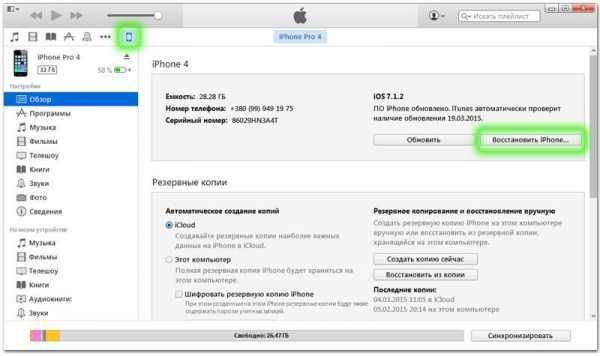
- После этого откроется окно, где надо будет выбрать место на локальном диске, где находится прошивка.
- Файл должен иметь расширение «ipsw», на нем надо нажать открыть и после этого подтвердить запрос. iTunes самостоятельно начнет операцию.
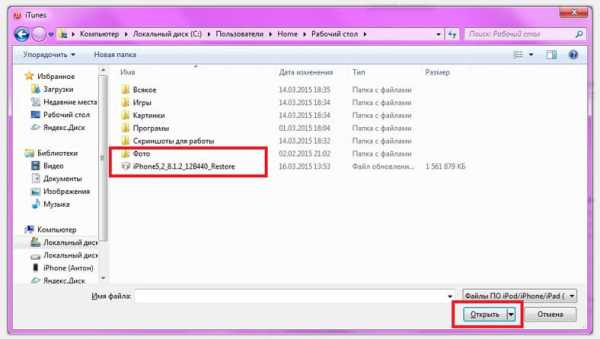
Больше от пользователя ничего не требуется, программа сама удалит весь ненужный контент и загрузит новую прошивку. Устройство перейдет в режим Recovery Mode, и осуществится восстановление.
Перепрошивка через Wi-Fi
В Айфон 5S разработчики внедрили обновление в саму ОС. В настройках гаджета есть пункт «Обновление ПО», но функционирует данная услуга только при подключенном Wi-Fi (провести такой процесс без нормальной скорости соединения не получится).
Итак, как перепрошить 5-й Айфон самостоятельно?
- В меню модели 5S надо выбрать «Настройки», перейти в раздел «Основные» и затем нажать «Обновление ПО».
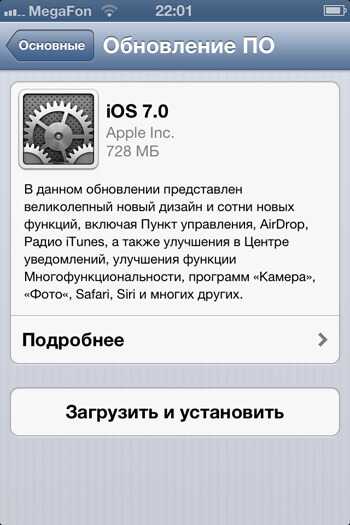
- На следующем этапе надо нажать кнопку «Загрузить и установить».
- После этого откроется новое окно, где надо согласиться с условиями разработчика.
- Далее необходимо просто ждать, пока закончится процесс установки.
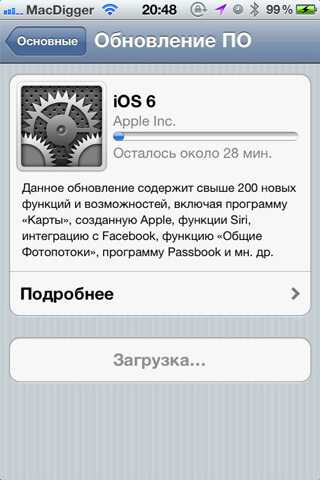
Во время использования данного способа восстановления системы можно ни о чем не переживать. Самостоятельная загрузка файла в данном случае не требуется, она автоматически установится на телефон.
Стоит отметить, что обновление не удаляет данные, но такой вариант является опасным для залоченных и джейлбрейкнутых устройств. Это связано с тем, что прошивка может привести к дезактивации джейлбрейка.
Сброс настроек iOS
Процесс обновления на iPhone заблокированного под оператора ведет к следующим последствиям:
- полной потери джейлбрейка;
- невозможности подключения смартфона к другому оператору;
- блокировке телефона.
Решение этой проблемы есть. Вам потребуется сбросить настройки, а также удалить контент без процесса обновления ОС и потери джейлбрейка. Для этого можно использовать специальную программу, например, SemiRestore, которая очищает содержимое телефона и сбрасывает настройки без каких-либо потерь.
Из всего вышесказанного становится понятно, что прошивка Айфона является достаточно простым процессом, который не требует особых знаний и навыков. Достаточно иметь элементарные навыки управления. Это позволяет экономить на посещении специализированных сервисных-центров.
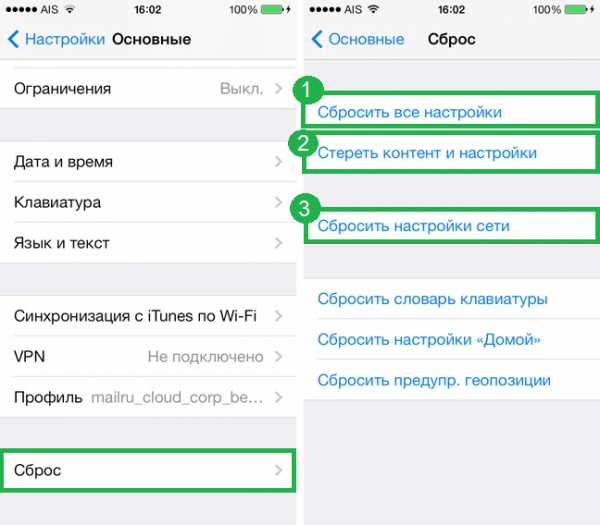
Способы сброса настроек и очистки контента
При необходимости, сбросить настройки и очистить контент в Айфон можно при помощи специальных процедур. Делать это стоит в тех случаях, когда в телефоне заканчивается свободное место или он начинает плохо работать.
Чтобы проверить доступную память, в настройках телефона надо перейти в раздел «Основное», затем нажать на «Статистика» и найти раздел «Хранилище». В этом меню содержится информация о памяти устройства.
Очистить Iphone 5S можно частично или полностью несколькими способами через:
- iTunes;
- «Хранилище»;
- рабочий стол;
- iCloud;
- стереть настройки и контент в телефоне.
Определенные методы полностью «обнуляют» девайс и очищают iOS. В результате надо будет восстанавливать, и настраивать данные из резервной копии. Прошивка телефона будет как новая, без лишних данных. В других случаях можно удалять только отдельные данные и приложения.

Удаление настроек и контента
Процесс удаления настроек и всего контента происходит в пять шагов:
- Перейти в раздел «Настройка», затем «Основные» и нажать «Сброс»;
- Выбрать «Стереть», ввести пароль, если он задавался;
- Подтвердить запрос, нажав два раза «Стереть iPhone»;
- При включенной функции поиска телефона необходимо ввести пароль;
- После отключения функции поиска телефона экран гаснет, появляется эмблема производителя и строка процесса.
Для проведения процесса не всегда требуется подключение телефона к зарядке, однако уровень запаса аккумулятора должен быть соответствующим. В противном случае вы можете потерять все важные для вас файлы.
Стирание данных при помощи iCloud
Очистка Айфона с помощью iCloud происходит удаленно с компьютера или другого устройства. При этом не имеет разницы, какую операционную систему вы применяете. Для процесса необходимо только подключение к интернету. Сама процедура осуществляется в несколько этапов:
- Авторизоваться на icloud.com и запустить поиск телефона;
- Выбрать «Все устройства», нажать на иконку своего устройства;
- Справа появится окно, в котором надо подтвердить удаление данных;
- Подтвердить запрос «Стереть»;
- Activation Lock не позволяет стирать данные, пока не введется пароль Apple ID;
- Нажимать «Далее» и в конце «Готово»;
- После этого начинается процесс стирания данных на Айфоне.
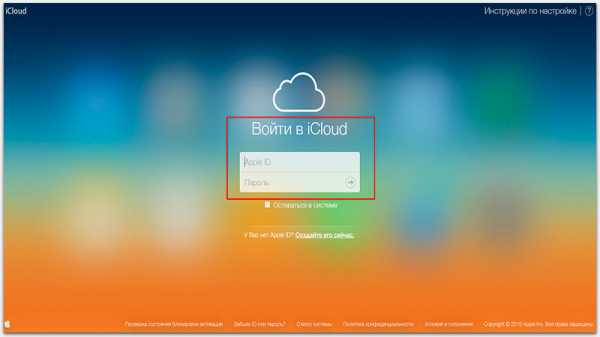
Провести процедуру можно даже в том случае, если телефон не подключен к интернету. Запрос станет в очередь и осуществится при подключении к сети. Другими словами, как только телефон выйдет в сеть, процесс начнется автоматически.
Удаление приложения и файлов
Перед удалением любых файлов надо все тщательно проверить. Важные для вас данные, номера, фотографии, видео стоит перенести на другой носитель. Удалять любые приложения с операционной системы iPhone можно разными вариантами: при помощи настроек, iTunes или рабочего стола. Самый простой вариант – это удерживать иконку пальцем до появления в углу «крестика». Нажав на этот «крестик» вы подтвердите процесс, после чего произойдет удаление данных.
Удаление при помощи «Хранилища» проходит в несколько этапов. Как и все перечисленные процедуры, такая операция не занимает много времени и сил. Достаточно запомнить каждый шаг, и вы сможете справиться с этой задачей в считанные минуты:
- Надо зайти в «Настройки», перейти в раздел «Основные», выбрать пункт «Статистика» и затем «Хранилище».
- Далее необходимо выбрать приложение, после чего появится окно с соответствующей информацией о размере приложения.
- Выберите «Удалить программу» и подтвердите процесс, после чего удалятся все выбранные файлы.
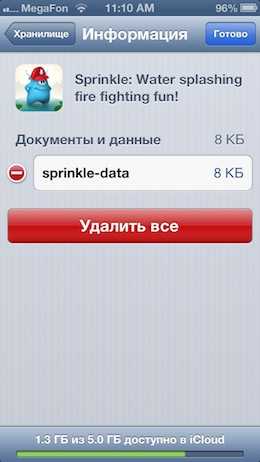
Еще один вариант удаления данных на телефоне модели 5S – это использование системы iTunes. Здесь также нет каких-либо сложностей, просто придерживайтесь перечисленных шагов, и вы сможете справиться с данной задачей за несколько минут:
- Подключить смартфон к Wi-Fi или компьютеру, запустить iTunes;
- Выбрать свое устройство;
- Выбрать вкладку «Программы»;
- Возле удаляемого файла в списке загрузок будет кнопка «Удалить», которую необходимо нажать.
Все приложения, отмеченные в iPhone для удаления, будут полностью стерты. Также, их можно точно таким же образом установить снова.
Необходимо отметить, что свободное пространство любого телефона, в том числе и Айфона 5S, занимают другие файлы, например, заметки, контакты, музыка, фото и так далее. Однако есть еще одно приложение, которое просто «съедает» память – это Safari. Поэтому если вы используете свой iPhone для выхода в сеть, то готовьтесь к тому, что он постоянно будет занимать много места. Вам потребуется периодически очищать кэш.
Благодаря таким простым знаниям вы сможете ремонтировать не только свой телефон, но и помогать родственникам, друзьям. Кроме того, для некоторых продвинутых владельцев продукции Apple такие знания позволяют хорошо зарабатывать.
В заключение стоит сказать, что прошивка смартфона и удаление файлов не занимает много времени, а сам процесс вполне понятный и простой. С данным вопросом сможет легко справиться каждый, достаточно иметь минимальные навыки работы с телефоном и компьютером. Это хороший вариант экономии денег и времени. Кроме того, если вы постараетесь и лучше изучите возможности своего телефона, то перед вами откроются дополнительные варианты управления телефоном.
Как перепрошить iPhone 5/5s самостоятельно через iTunes
Перепрошивать айфон – значит установить в устройство новое программное обеспечение. Но эта процедура не всегда означает, что будет установлен самый новый продукт, иногда требуется сделать более старую прошивку. В среде поклонников смартфонов от эппл много таких, кто остается верным определенной версии iOS. Приобретя современную модель айфона с новейшей операционной системой, они меняют ее на более старую. К счастью, эта процедура возможна. Прошить айфон 5 самостоятельно, как и айфон 5C и многие другие модели «яблочных» гаджетов, сможет любой пользователь, хоть немного разбирающийся в мобильных девайсах.
Как перепрошить айфон 5S самостоятельно, и можно ли это сделать разными способами, рассказывается в инструкции ниже. Конечно, проще прошить айфон 5 у специалистов, обратившись в сервисный центр, но сегодня этот вид услуг достаточно дорог. Учитывая, что «свежая» версия iOS выходит почти каждый год, лучше, если вы перепрошьете свой гаджет сами. Тем более, что это не так сложно, как может показаться на первый взгляд.
Прошивка iPhone 5: виды
Всего существует 2 вида перепрошивки айфона:
Восстановление, когда устройство возвращается к базовым настройкам, а вся информация, хранившаяся в памяти, удаляется. Операционка остается той же или устанавливается та версия, которую выберет пользователь.
Обновление, когда айфон 5S или другой девайс получает новую версию iOS вместо прежней, но все данные и контент на устройстве сохраняются.
При этом следует заметить, что производитель не предоставил пользователю возможности «понизить» версию операционки. Например, когда в девайсе присутствует iOS версии 7, то сделать возврат, допустим, к пятой версии, используя обычные средства, не представляется возможным.Аналогично как не получится перейти на новейшую версию iOS с бета-версии.
Однако, как и у любого правила, здесь есть исключения. В период первых шести месяцев после выхода новой операционной системы у владельца «яблочного» девайса есть право вернуться к одной из более ранних версий ПО, если новая чем-то не устроила. Помимо этого, он может использовать неофициальные продукты вродеRedSnOw, но они действуют лишь на устаревших моделях айфонов.
Как перепрошить iPhone: подготовка
Перед тем, как прошить смартфон, нужно провести ряд подготовительных действий, чтобы операция прошла успешно, а именно:
Закачать файл прошивки на ПК или ноутбук. Найти ресурс, где это можно сделать, очень легко – в сети много таких сайтов. Но прошивка для iPhone 5S должна соответствовать следующим критериям:
- Модификации айфон 4S, 5S и т.д.
- Стандарту связи. В процессе поиска файла прошивки внимательный пользователь подметит, что на ресурсах, где их можно скачать, они поделены на 2 группы — GSM и CDMA. Здесь нужно будет выбрать первый стандарт. У гаджетов CDMA нет лотка для симки, и это самый простой способ их идентификации. Такие телефоны производитель решил заблокировать для работы только с одной компанией связи, поэтому их цена намного ниже. Но в России такие аппараты не найти, их можно приобрести только в Америке или Китае.
- Модели айфона. Этот показатель представляет собой цифро-буквенный набор символов, указанный на упаковке и задней панели аппарата.
Учтя вышеприведенную информацию, пользователь точно не прогадает с выбором прошивки. Конечно, если был приобретен заблокированный аппарат, можно ли делать перепрошивку – вопрос сугубо для специалистов.
Закачать и установить «свежую» утилиту айтюнс, если таковой на ПК не имеется. Лучше делать это с официального ресурса компании эппл.
Блокировка (отключение) функции поиска айфона. Для этого нужно перейти в настройки айклауд и деактивировать эту опцию. Если этого не сделать, через айтюнс перепрошить девайс не удастся из-за возникновения ошибки.
Сделать копирование персональной информации с телефона на иной носитель, поскольку в ходе операции данные могут быть утеряны.
Перепрошиваем iPhone через iTunes самостоятельно
Делается эта процедура через следующие шаги. Пользователю необходимо:
- Подсоединить телефон к ПК или ноутбуку (смотря с чем он работает, и где установлена утилита айтюнс). Для этого нужно использовать оригинальный USB-кабель.
- Запустить утилиту вручную, если этого не произошло на автомате.
- Перейти на страницу управления смартфоном, нажав на его иконку.
- Зажать кнопку шифт, а затем кнопку восстановления. Тут же всплывет окошко, в котором необходимо найти закачанную ранее прошивку. Ее формат — IPSW. Если файл с таким форматом утилита не обнаружит, она сообщит пользователю, что восстановление не удалось.
- Подтвердить свое решение, щелкнув по кнопке обновления системы.
Дальше весь процесс пойдет автоматически. Утилита сотрет все прежние данные и установит новую операционную систему. Девайс при этом будет находиться в режиме Recovery Mode. А его настройки сбросятся до заводских.
Пользователь может сэкономить время и не искать в сети файл с прошивкой, ведь это можно доверить айтюнс. Однако утилита установит на устройство не ту версию iOS, которая в данный момент установлена, а другую – самую новую из всех доступных. Если это и нужно владельцу «яблочного» телефона, на 4-м этапе нужно нажать на кнопку восстановления айфона (на клавиатуре никакие кнопки нажимать не требуется).
Способ восстановления iPhone с джейлбрейком
Если в смартфоне установлен джейлбрейк, самостоятельную перепрошивку делать нужно через режим DFU. Этот метод также рекомендуется, если через представленные выше способы восстановление по каким-то причинам не удалось.
Итак, для перепрошивки девайса таким способом, нужно действовать в соответствии со следующей инструкцией:
- Нажать на кнопки хоум и пауэр, причем одновременно, и удерживать нажатие в течение 10-15 секунд.Потом кнопку пауэр нужно отпустить.
- Подсоединить гаджет к ПК или ноутбуку через оригинальный шнур USB.
- Как и в предыдущем способе, нужно нажать на шифт и кнопку восстановления, выбрать искомый файл и загрузить его.
Процедура автоматически запустится и завершится, после чего нужно вывести телефон из DFU-режима и ожидать, когда на дисплее появится логотип эппл.
Методы обновления айфона
Эту процедуру доступно провести одним из 2-х способов: с помощью утилиты айтюнс или беспроводную сеть WiFi.
Чтобы воспользоваться утилитой и обновить iOS, нужно:
- Подсоединить смартфон к ПК или ноутбуку.
- Запустить утилиту и войти в раздел управления айфоном.
- Нажать на раздел обновления (но не восстановления, как при предыдущих операциях).
- Если на устройстве уже установлена новейший вариант iOS, утилита сообщит об этом.
Если у пользователя есть готовый файл прошивки, не стоит тратить время и ждать, пока атюнс загрузит ее. Нужно нажать на шифт, а затем на кнопку обновления и найти файл в системе.
Ожидать окончания процесса, а потом с удовольствием пользоваться «новым» смартфоном. Все настройки и информация, которые были на устройстве до обновления, сохранятся.
Для проведения аналогичной процедуры через WiFi пользователь должен:
- Активировать центр управления и нажать на значок беспроводной сети.
- Перейти в настройки, а далее в раздел WiFi и подсоединиться к любой доступной сети.
- Возвратиться в настройки, но теперь уже в основные.
- Перейти к разделу обновления программного обеспечения.
- Ожидать окончания проверки наличия нового ПО. Если утилита найдет более «свежую» версию iOS, чем уже установлена на устройстве пользователя, на дисплее появится предложение закачать и установить ее.
Нужно согласиться с этим предложением, и процесс запустится. Ни в коем случае нельзя делать обновление с джейлбрейком, это может привести к краху системы. Девайс может войти в состояние «вечного яблока» или попадет в петлю. Истоки этой проблемы лежат в том, что джейлбрейк для новых версий операционки вышел с существенным опозданием, и при запуске обновления оно совершается «в пустоту». Для обновления «джейлбрейкнутых» гаджетов производитель советует использовать исключительно кнопку восстановления айфона.
Справка. Впервые возможность обновления «яблочных» девайсов была реализована на айфонах с iOS 5. Прошивку через 2 и 3G-соединения произвести не удастся, т.к. скорость интернета слишком низкая.
Таким образом, у владельцев не взломанных смартфонов от эппл никаких проблем с самостоятельной прошивкой устройств появиться не должно. Все действия пользователей в этих случаях просты и понятны. Нужно лишь подсоединить девайс к компьютеру и воспользоваться «услугами» утилиты айтюнс. А тем, у кого девайсы с джейлбрейком, нужно действовать аккуратнее. Для сбрасывания настроек, чтобы избежать потери джейлбрейка, лучше применять не айтюнс, а специализированным софтом, например Semi Restore.
IOS 10 НА iPhone 5S — СТОИТ ЛИ ОБНОВЛЯТЬСЯ, видео:
Как перепрошить айфон 5 s самостоятельно
Очень часто пользователи iPhone встречаются с популярной проблемой – слетает заводская прошивка и устройство перестаёт исправно функционировать. Явным последствием нарушения работы программного обеспечения является самостоятельная перезагрузка телефона .
Такая операция может происходить довольно часто, без вмешательства самого пользователя.
Причиной такой поломки может служить последнее обновление операционной системы или её несовместимость с iPhone. Решение существует и оно не такое страшное, как кажется на первый взгляд. Сделать можно следующее:
- Отнести гаджет в сервисный центр, где только диагностика потребует вложений существенной суммы средств.
- Перепрошить айфон без чужой помощи. При этом потребуется минимум знаний и некоторые цифровые помощники.
Если принято решение к самостоятельному оживлению аппарата, то следующее далее объяснения очень поможет хозяину устройства.
Необходимо не забыть сделать следующее
Следует знать, что установка нового ПО устройства включает в себя не только восстановление работоспособности айфон . но и удаление всех данных с него. После проведения данной операции вернуть все записи, номера, фотографии и файлы будет невозможно.
Поэтому заранее следует озаботиться и сделать резервную копию телефона. Для этого девайс достаточно подключить к компьютеру и скопировать все личные данные на жёсткий диск. После проведения этой нехитрой операции можно приступать к перепрошивке.
Как перепрошить айфон 5 s самостоятельно
- Нужно скачать правильную версию ПО, подходящей именно для модели iPhone 5s. Формат файла должен быть обязательно с расширением .ipsw. Для выбора ПО надо знать её модель и версию айфона (iPhone 5s). Модель программного обеспечения будет указана на задней крышке устройства, под эмблемой. Модель состоит из набора букв и чисел. Например: Designed by Apple Model A 1332 EMC 380 B. Также следует помнить, что айфоны работают в разных сотовых сетях и они существуют двух вариантов: GSM и CDMA. После точного определения подходящего программного обеспечения его необходимо найти. Для этого можно найти большое количество разнообразного интернет-ресурса, и на нём скачать то, что требует телефон.
- Установить последнюю версию айтюнс. Для это надо запустить программу и удостовериться, что она обновлена до последней версии. Если iTunes устаревший, то появится предложение обновления. Согласившись, пользователь запускает автоматическое скачивание программы и её последующую установку. В случае отсутствия этой программы на ПК, её можно загрузить на гаджет из интернета.
- Отключение функции“Найти iPhone”. Если функция не отключена, телефон не позволит установить новое программное обеспечение. Это будет видно по постоянно появляющейся ошибке, которую выведет iTunes.
После вышеописанных действий, чтобы понять как перепрошить айфон 5 s самостоятельно, пользователь должен выбрать вариант установки нового программного обеспечения.
Сделать это можно двумя способами:
- Используя RecoveryMode. Это аварийный режим, который создан для возможности возвращения функционала телефона к штатной работе. Запускается после того, как айфон перестаёт исправно функционировать.
- DFUMode. Прибегать к работе этого режима нужно в том случае, если RecoveryMode отказывается работать. Принцип работы DFUMode в обходе операционной системы и выполнения той же последовательности действий, какую выполняет RecoveryMode.
Пошаговая перепрошивка с использованием RecoveryMode
Шаг 1: Соединение айфон с компьютером посредством USB кабеля. После обработки информации и синхронизации устройств, необходимо запустить айтюнс.

Шаг 2: Активировать окно, управляющее устройством. Надо кликнуть по иконке с изображением телефона.
Шаг 3: После зажатия кнопки «Shift», дождаться появление окна «Восстановить iPhonе». На неё необходимо нажать и открыть следующее окно, через которое надо выбрать раннее загруженную версию программного обеспечения. Если телефон подключён к компьютеру Mac, то вместо кнопки «Shift», необходимо нажать кнопку «Alt». Остальная процедура установки ничем не отличается от обычного компьютера.
Шаг 3: Если новое ПО было загружено неправильно или не подходит к iPhone 5s, то компьютер известит об этом пользователя, выведя на экран предупреждение об ошибке.
Шаг 4: Если прошивка подходит, то появится окно с предложением обновления системы. Достаточно нажать кнопку «Обновить», после чего будет запущено автоматическое обновление системы. Во время обновления айтюнс не требует вмешательства человека и всю последовательность действий выполняет самостоятельно.
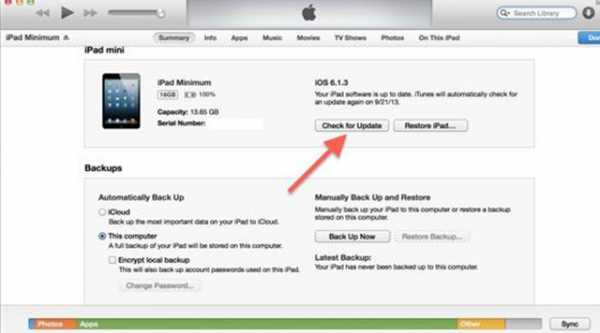
Следует знать, что iTunes может самостоятельно обновить систему, при этом пользователю не надо искать и скачивать программное обеспечение. Но тогда программа загрузит и установит на телефон последнюю версию операционной системы, а не ту, которую пользователь выберет самостоятельно.
Пошаговая перепрошивка, если на iPhone есть функция Jailbreak
Чтобы знать как перепрошить айфон 5 s самостоятельно в этом случае, необходимо разобраться, что представляет собой функция Jailbreak. Jailbreak – это операция, открывающая владельцу возможность доступа к файловой системе.
Если на iPhone присутствует Jailbreak или установить систему, используя RecoveryMode не получилось, то следует воспользоваться помощью DFUMode.
Шаг 1: Удерживая на протяжении нескольких секунд кнопки «Home» и «Power», надо дождаться перехода устройства в режим DFU. После перехода, кнопку «Power» можно отпустить.
Шаг 2: Подключить iPhone к компьютеру посредством кабеля и дождаться синхронизации устройств. При правильной последовательности действий, iTunes проинформирует пользователя о необходимости восстановления iPhone.

Шаг 3: Зажать кнопку «Shift», после чего, в появившемся окне, нажать «Восстановить».
Шаг 4: Выбрать требуемую прошивку и запустить её автоматическую установку.
Источники: http://appsgames.ru/uroki-po-ios/proshivka-iphone-5s/, http://appls.me/instruktsii/kak-pereproshit-iphone-5-5s/, http://vacenko.ru/kak-pereproshit-ajfon-5-s-samostoyatelno/
iphone4apple.ru
Как прошить iPhone. Инструкция для всех моделей.

Айфоны сейчас являются очень надежными смартфонами, поскольку компания Apple делает большой упор именно на их качество, но это все же техника и как любая техника будь то компьютер, или телевизор ей свойственно ломаться. Все эти проблемы со смартфоном ставят вас перед выбором, отнести свой смартфон в сервисный центр, где с вас могут содрать круглую сумму или же попытаться починить его самому. Эта инструкция общая и подойдет для всех моделей iPhone.
Давайте разберемся для чего нужна прошивка iPhone:
- В случае программного сбоя.
- В случае если вам нужно установить актуальную версию ОС.
- В случае когда забыли пароль (не путать с блокировкой активации Aplle ID).
- Для создания чистой системы после смены владельца девайса.
В этом случае вы можете сделать очень простые действия для того, чтобы восстановить свой девайс до работоспособного состояния, для этого не требуются знания программиста все очень просто. Одним из несложных способов восстановить iPhone — перепрошить его, для этого нам понадобится компьютер и iTunes. Кстати эти же действия делают и в сервисном центре.
Перед началом процесса не забудьте сделать Backup(резервное копирование) ваших данных музыку, фото, контакты и прочую важную информацию, поскольку после прошивки айфона вся информация будет полностью удалена.
Подготовка в прошивке айфона
Скачиваем нужную версию прошивки с расширением .ipsw. Для каждой модели iPhone разные версии.
 Узнать версию своего iPhone можно очень легко, в файлах прошивок (4s,5s, 6S, 7 и т.д) обычно указывают набор букв и цифр которые можно увидеть на задней крышке айфона например: Model A1332.
Узнать версию своего iPhone можно очень легко, в файлах прошивок (4s,5s, 6S, 7 и т.д) обычно указывают набор букв и цифр которые можно увидеть на задней крышке айфона например: Model A1332.Существует небольшая проблема выбора прошивки, а заключается она в том, что существуют GSM и CDMA модели, которые работают в разных сетях сотовой связи. Поэтому нужно выбирать подходящую вам модель. Прошивка для GSM не установится на CDMA.
После того, как вы определили свою модель скачайте себе на ПК прошивку которая подходит для вашего гаджета, вот сайт где вы можете — скачать
 Важно!!! Компания Apple не разрешает понижать версию ОС, однако существует временное окно интервалом в несколько недель после выхода официального обновления ios в течение которого, пользователям будет доступна предыдущая версия ОС.
Важно!!! Компания Apple не разрешает понижать версию ОС, однако существует временное окно интервалом в несколько недель после выхода официального обновления ios в течение которого, пользователям будет доступна предыдущая версия ОС. 
 Так же важной особенностью является возможность возврата к последней официальной версии ios с бета-версии установленной на устройстве.
Так же важной особенностью является возможность возврата к последней официальной версии ios с бета-версии установленной на устройстве. 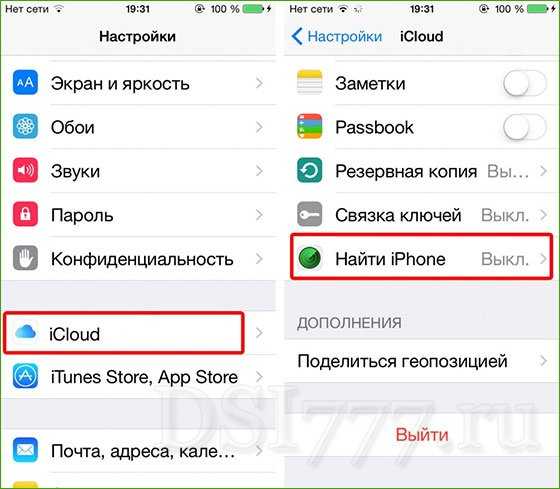
Для начала вам нужно будет зайти в настройки и отключить функцию Найти iPhone без этого вы не сможете прошить свой девайс, так как iTunes будет выдавать ошибку. Скачайте на официальном сайте последнюю версию iTunes.
Прошивка айфона в действии
Существует два способа прошить айфон, через Recovery Mode и DFU Mode. Rcovery Mode, это аварийный режим восстановления. Предназначен для восстановления после того, как смартфон перестал работать в обычном режиме.
DFUmode — осуществляет действия в обход ОС айфона и делает прошивку напрямую через Firmware. Так же этот метод рекомендуется владельцам у которых Джейлбрейк.Прошивка IPhone через RecoveryMode
Выключите телефон и дождитесь, когда погаснет экран и удерживая кнопку Домой подключите его к ПК. Компьютер распознает смартфон в режиме восстановления.
Запускаем iTunes и дожидаемся, когда программа определит айфон у вас может вылезть такое окно, нажимаем ОК.
Если iTunes никак не среагирует нажимаем на значок смартфона в программе iTunes и ищем пункт Восстановить iPhone нажимаем на него удерживая клавишу Shift (для ОС Windows) для MAC удерживаем ALT. Также в этом меню есть такая функция как обновление айфона:
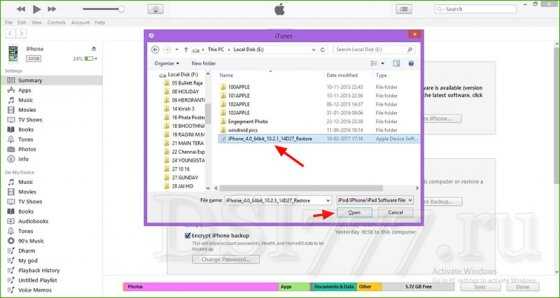
Перед вами появится диспетчер файлов, ищем нашу прошивку и жмем Открыть. Далее iTunes все сделает сам, дожидаемся окончания загрузки. После окончания загрузки отсоединяем айфон от ПК и долгим нажатием кнопки Power выключаем смартфон. Затем быстрым нажатием кнопки Power включаем айфон. Вот и все iPhone готов к использованию.
Прошивка iPhone через DFU Mode
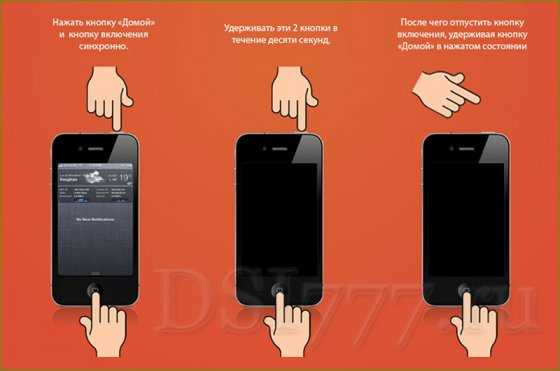 Подключаем смартфон к ПК и выключаем его, затем зажимая кнопки Включения и Домой держим 15 секунд. Затем отпускаем кнопку Power продолжая удерживать Home пока iTunes не опознает устройство в режиме DFU.
Подключаем смартфон к ПК и выключаем его, затем зажимая кнопки Включения и Домой держим 15 секунд. Затем отпускаем кнопку Power продолжая удерживать Home пока iTunes не опознает устройство в режиме DFU.Далее действуем как в режиме Recovery Mode:
- Выбираем в iTunes свое устройство.
- В меню управления находим восстановить iPhone
- Нажимаем на этот пункт удерживая клавишу Shift (для ОС Windows) или ALT для MAC
- В открывшемся окне выбираем файл с прошивкой открываем его.
- Ждем завершения процесса прошивки.
- Включаем девайс и спокойно пользуемся.
Этот способ подойдет для тех у кого стоит Jailbreak ли же у кого не получается прошить айфон через Recovery Mode.
dsi777.ru
Прошивка iPhone. 100% способ разблокировать любое Apple устройство. +[Видео] • CompBlog.ru
Приветствую всех читателей компьютерного блога compblog.ru! На днях ко мне обратился мой знакомый, с просьбой разблокировать iPhone 5s. По его словам, он, находясь в нетрезвом состоянии, поставил на телефоне пароль (от своей девушки), а на утро не смог его вспомнить. После нескольких неудачных попыток ввода пароля, iPhone автоматически заблокировался.
При включении на экране загоралась надпись «iPhone отключен! Подключитесь к iTunes.» При подключении к компьютеру проблема не решалась — всё равно требовался пароль.
В этой статье я расскажу, как разблокировать любое устройство Apple — iPhone 4, 4s, 5s, 5, 6, 6s, 7, iPad и др. Снимать блокировку мы будем путём прошивки, т.е. полного сброса телефона до «заводского» состояния. Прошивка айфона — процедура только с виду сложная, а на деле — довольно простая, так что не спешите нести свой телефон в сервис, а сначала попробуйте сделать всё самостоятельно.
Содержание статьи:
В каких случаях поможет прошивка iPhone?
Прошивка поможет решить любые программные проблемы с вашим телефоном. По сути, мы сделаем полный сброс iPhone до заводского состояния, как если бы мы его только что купили. Сразу предупрежу, нам понадобится доступ в интернет.
Я разблокировал iPhone 5, модель а1429, но способ прошивки универсален, и будет работать для всех устройств Apple — iPhone 4,5,6,7, а также iPad.
Чаще всего, эту статью читают люди, которые забыли пароль на свой телефон. В таких случаях, iPhone/iPad выдаёт сообщения типа: «iPhone отключен. Подключитесь к iTunes» или «Повторите через 24 000 000 мин«.

Однако, Вы можете попробовать прошить телефон при любых неполадках с вашим айфоном. К примеру, если ваш iPhone глючит, перезагружается, либо не загружается и не включается вовсе — перепрошивка iPhone может Вам помочь!
Alarm! При использовании данного метода вся информация на вашем устройстве Apple будет стёрта. Будьте внимательны, и, если надеетесь ещё вспомнить пароль — поищите другие способы разблокировки.
Все ниже описанные действия вы делаете на ваш страх и риск, и ответственность за испорченный телефон я не несу. К счастью, процедура стандартная, придумана самим Apple, так что вперёд! 😉
 Сразу огорчу тех, чей айфон привязан к iCloud.
Сразу огорчу тех, чей айфон привязан к iCloud.
Если к этому iCloud`у нет доступа — этот метод вам всё равно не поможет. После прошивки телефон начнёт просить пароль от iКлауда. В этом случае можно восстановить доступ к телефону, только имея оригинальную коробку от этого телефона, а также кассовый чек на него. Всё это нужно будет отправлять в Apple, они проверят информацию и восстановят вам доступ.
Если у вас нет ни пароля, ни чека — увы, у вас кирпич. Ну, можно поменять материнскую плату, либо продать телефон на запчасти, что в принципе равнозначно.
Как прошить любое устройство Apple — iPhone 4, 5s, 5, 6, 6s, 7, iPad? Пошаговая инструкция.
Для начала, вам нужно скачать и установить iTunes с официального сайта apple: apple.com/ru/itunes/download/
Установка iTunes не должна вызвать у вас сложности, но, на всякий случай, она подробно описана в видео в конце статьи.
Итак, программа у нас установлена.
Сначала нам нужно переключить iPhone в режим восстановления. Сделать это очень просто:
- Кладём перед собой телефон и usb-кабель от него. Оригинального кабеля Apple у меня нет, поэтому я использовал нейлоновый USB-кабель для iPhone 5, 5s, 6, 6s, 7 с AliExpress.
- Одной стороной подсоединяем кабель к USB-порту компьютера или ноутбука, на котором у нас установлен iTunes.
- После этого берём в руки iPhone, выключаем его долгим нажатием клавиши включения.
- На выключенном телефоне зажимаем клавишу HOME.
- Не отпуская клавишу Home, подсоединяем идущий от ноутбука кабель к телефону. Продолжаем держать клавишу.

- Ждём, пока на экране не появится значок iTunes и изображение USB-кабеля. Теперь клавишу Home можно отпустить.

Поздравляю! Вы вошли в Recovery Mode!
Теперь переводим внимание на экран ноутбука. Должен автоматически запуститься iTunes. Если этого не произошло, запустите его вручную. Вы увидите окно с предложением восстановить или обновить iPhone:
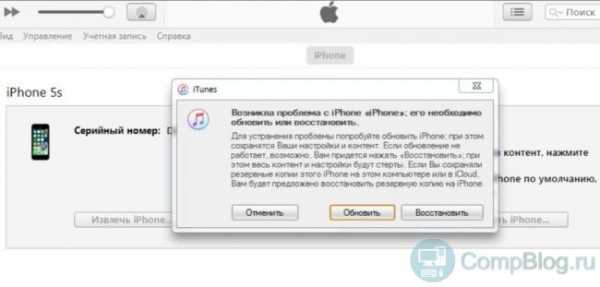
Жмём кнопку «Восстановить«.
Далее, скорее всего, выскочит окно с предложением установить самую последнюю версию iOS. После нажатия кнопки «Восстановить и обновить» все данные на вашем айфоне будут стёрты, затем скачано и установлено новое ПО iPhone. Думаем, затем жмём эту кнопку.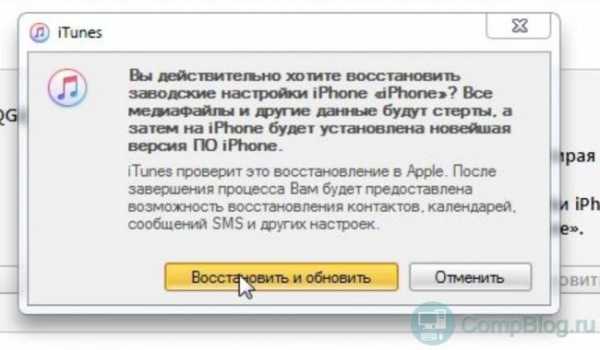
Может выскочить такое окошко:
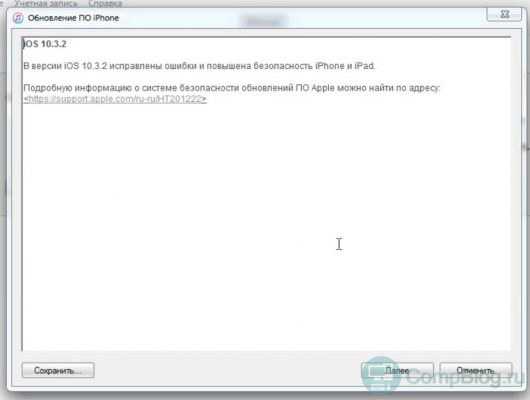
Жмём далее, затем принимаем лицензионное соглашение.
Начнётся загрузка прошивки для айфона с сайта эппл. Время загрузки зависит от скорости вашего интернет соединения. Прогресс скачивания можно наблюдать, щелкнув иконку в верхнем правом углу:
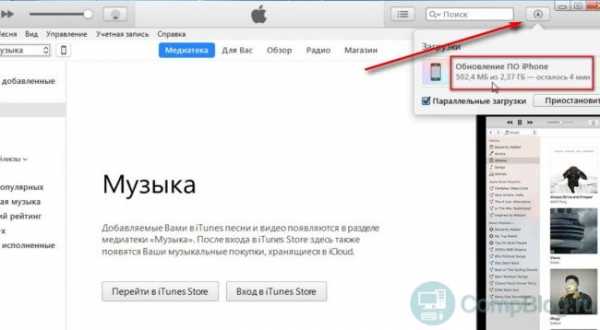
Далее — ваше участие не нужно. Просто ждём, пока нужная прошивка автоматически скачается. Затем — наблюдаем, как, один за другим, проходят этапы восстановления:

После прохождения всех этапов, на айфоне вы увидите экран приветствия:

Ура, наш iPhone 5 разблокирован! Осталось вставить сим-карту, и настроить его так, как будто вы только что купили его в магазине!
iPhone отключен. Подключитесь к iTunes — как разблокировать? [ВИДЕО]
Советую посмотреть короткое видео ниже. В нём я рассказываю о процессе разблокировки iPhone 5 максимально подробно:
Не забудь подписаться на мой канал на YouTube!
Ошибка 4013 при восстановлении iPhone.
Если вы читаете дальше, а не радуетесь своему «воскресшему» телефончику — значит у вас что-то не получилось. Честно признаюсь, и у меня не с первого раза всё прошло гладко. При первой попытке восстановления айфона путём прошивки, на этапе «Ожидание iPhone» Произошла неизвестная ошибка (4013):
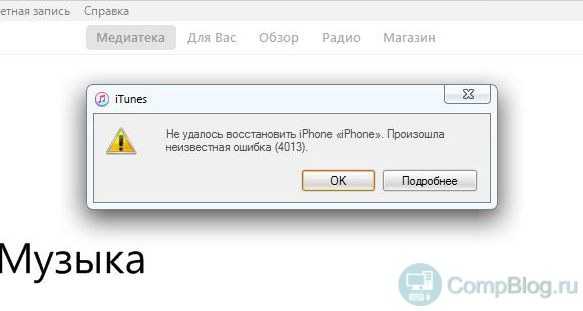
«Б.., ну что ещё за х..?!» … «Отлично!» — подумал я. «Столкнувшись с проблемой — я смогу предупредить о ней своих подписчиков!» Начал искать решение. Форумы пестрили советами различного рода. Очень популярен был вариант «Засунуть iPhone в морозилку, и после этого прошивать«:

Я не стал прибегать к таким радикальным решениям, как заморозка чужого аппарата, и решил сначала выполнить рекомендации с официального сайта Apple.
Рекомендации были общие для ошибок 9, 4005, 4013 или 4014 при восстановлении устройства iOS.
Техподдержка Apple при появлении этих ошибок рекомендовала 3 варианта действий — установить последние обновления Windows или Mac, поменять USB-кабель(также, посоветую попробовать воткнуть устройство в другой USB-порт), или попробовать восстановить айфон на другом компьютере: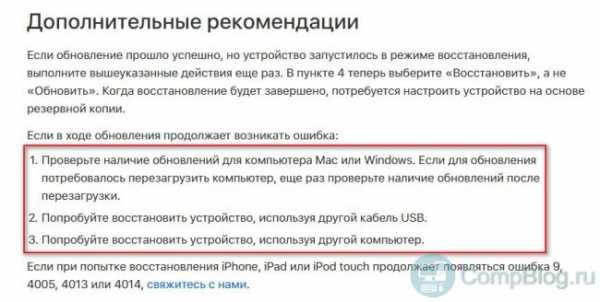
Т.к у меня много разных ноутбуков под рукой (ремонтирую их), я решил пойти третьим путём, тем более, что на первом ноутбуке из-за малого объёма жесткого диска стояла «урезанная» Windows 7. Конечно же, без всяких обновлений.
Что вы думаете — после запуска процедуры восстановления на другом ноутбуке всё прошло успешно!
Если при восстановлении айфона у вас возникают какие-либо другие ошибки — посмотрите здесь.
Если у вас остались вопросы или вам просто понравилась статья — оставьте комментарий под ней.
А так же вступайте в мою группу ВКонтакте, где вы можете получить консультацию по любым компьютерным проблемам.
compblog.ru
Как перепрошить айфон 5 s самостоятельно
Очень часто пользователи iPhone встречаются с популярной проблемой – слетает заводская прошивка и устройство перестаёт исправно функционировать. Явным последствием нарушения работы программного обеспечения является самостоятельная перезагрузка телефона.
Такая операция может происходить довольно часто, без вмешательства самого пользователя.
Причиной такой поломки может служить последнее обновление операционной системы или её несовместимость с iPhone. Решение существует и оно не такое страшное, как кажется на первый взгляд. Сделать можно следующее:
- Отнести гаджет в сервисный центр, где только диагностика потребует вложений существенной суммы средств.
- Перепрошить айфон без чужой помощи. При этом потребуется минимум знаний и некоторые цифровые помощники.
Если принято решение к самостоятельному оживлению аппарата, то следующее далее объяснения очень поможет хозяину устройства.
Необходимо не забыть сделать следующее
Следует знать, что установка нового ПО устройства включает в себя не только восстановление работоспособности айфон, но и удаление всех данных с него. После проведения данной операции вернуть все записи, номера, фотографии и файлы будет невозможно.
Поэтому заранее следует озаботиться и сделать резервную копию телефона. Для этого девайс достаточно подключить к компьютеру и скопировать все личные данные на жёсткий диск. После проведения этой нехитрой операции можно приступать к перепрошивке.
Как перепрошить айфон 5 s самостоятельно
Последовательность действий
- Нужно скачать правильную версию ПО, подходящей именно для модели iPhone 5s. Формат файла должен быть обязательно с расширением .ipsw. Для выбора ПО надо знать её модель и версию айфона (iPhone 5s). Модель программного обеспечения будет указана на задней крышке устройства, под эмблемой. Модель состоит из набора букв и чисел. Например: Designed by Apple Model A 1332 EMC 380 B. Также следует помнить, что айфоны работают в разных сотовых сетях и они существуют двух вариантов: GSM и CDMA. После точного определения подходящего программного обеспечения его необходимо найти. Для этого можно найти большое количество разнообразного интернет-ресурса, и на нём скачать то, что требует телефон.
- Установить последнюю версию айтюнс. Для это надо запустить программу и удостовериться, что она обновлена до последней версии. Если iTunes устаревший, то появится предложение обновления. Согласившись, пользователь запускает автоматическое скачивание программы и её последующую установку. В случае отсутствия этой программы на ПК, её можно загрузить на гаджет из интернета.
- Отключение функции“Найти iPhone”. Если функция не отключена, телефон не позволит установить новое программное обеспечение. Это будет видно по постоянно появляющейся ошибке, которую выведет iTunes.
После вышеописанных действий, чтобы понять как перепрошить айфон 5 s самостоятельно, пользователь должен выбрать вариант установки нового программного обеспечения.
Сделать это можно двумя способами:
- Используя RecoveryMode. Это аварийный режим, который создан для возможности возвращения функционала телефона к штатной работе. Запускается после того, как айфон перестаёт исправно функционировать.
- DFUMode. Прибегать к работе этого режима нужно в том случае, если RecoveryMode отказывается работать. Принцип работы DFUMode в обходе операционной системы и выполнения той же последовательности действий, какую выполняет RecoveryMode.
Пошаговая перепрошивка с использованием RecoveryMode
Шаг 1: Соединение айфон с компьютером посредством USB кабеля. После обработки информации и синхронизации устройств, необходимо запустить айтюнс.

Шаг 2: Активировать окно, управляющее устройством. Надо кликнуть по иконке с изображением телефона.
Шаг 3: После зажатия кнопки «Shift», дождаться появление окна «Восстановить iPhonе». На неё необходимо нажать и открыть следующее окно, через которое надо выбрать раннее загруженную версию программного обеспечения. Если телефон подключён к компьютеру Mac, то вместо кнопки «Shift», необходимо нажать кнопку «Alt». Остальная процедура установки ничем не отличается от обычного компьютера.
Шаг 3: Если новое ПО было загружено неправильно или не подходит к iPhone 5s, то компьютер известит об этом пользователя, выведя на экран предупреждение об ошибке.
Шаг 4: Если прошивка подходит, то появится окно с предложением обновления системы. Достаточно нажать кнопку «Обновить», после чего будет запущено автоматическое обновление системы. Во время обновления айтюнс не требует вмешательства человека и всю последовательность действий выполняет самостоятельно.
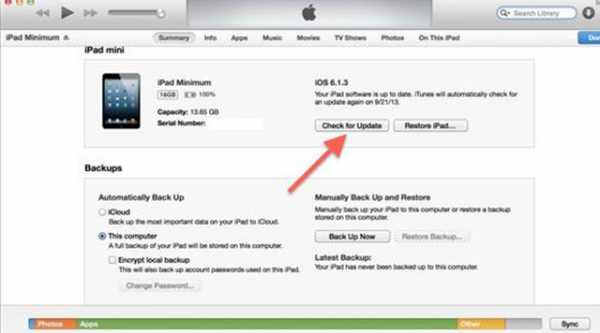
Следует знать, что iTunes может самостоятельно обновить систему, при этом пользователю не надо искать и скачивать программное обеспечение. Но тогда программа загрузит и установит на телефон последнюю версию операционной системы, а не ту, которую пользователь выберет самостоятельно.
Пошаговая перепрошивка, если на iPhone есть функция Jailbreak
Чтобы знать как перепрошить айфон 5 s самостоятельно в этом случае, необходимо разобраться, что представляет собой функция Jailbreak. Jailbreak – это операция, открывающая владельцу возможность доступа к файловой системе.
Если на iPhone присутствует Jailbreak или установить систему, используя RecoveryMode не получилось, то следует воспользоваться помощью DFUMode.
Шаг 1: Удерживая на протяжении нескольких секунд кнопки «Home» и «Power», надо дождаться перехода устройства в режим DFU. После перехода, кнопку «Power» можно отпустить.
Шаг 2: Подключить iPhone к компьютеру посредством кабеля и дождаться синхронизации устройств. При правильной последовательности действий, iTunes проинформирует пользователя о необходимости восстановления iPhone.

Шаг 3: Зажать кнопку «Shift», после чего, в появившемся окне, нажать «Восстановить».
Шаг 4: Выбрать требуемую прошивку и запустить её автоматическую установку.
vacenko.ru